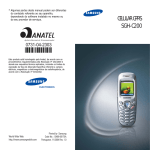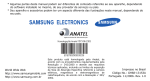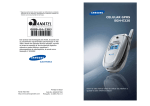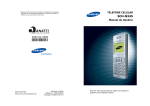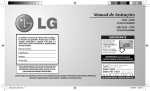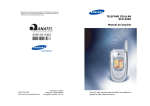Download Samsung SCH-A815S manual do usuário
Transcript
* Algumas partes deste manual podem ser diferentes do conteúdo referente ao seu aparelho, dependendo do software instalado no mesmo ou do seu provedor de serviços. TELEFONE CELULAR SCH-A815 Manual do Usuário *Este produto está homologado pela Anatel, de acordo com os procedimentos regulamentados pela Resolução no 242/2000 e atende aos requisitos técnicos aplicados, incluindo os limites de exposição da Taxa de Absorção Específica referente a campos elétricos, magnéticos e eletromagnéticos de radiofreqüência, de acordo com a Resolução no 303/2002. ELECTRONICS World Wide Web http://www.samsungmobile.com Impresso na Coréia Código No.: GH68-06198A Português. 01/2005. Rev.1.0 Favor ler este manual antes de utilizar seu telefone e guardá-lo para referência futura. Índice Precauções Importantes de Segurança .........7 Desembalando ............................................10 Seu Telefone ...............................................11 Layout do aparelho ............................................. Visor................................................................. Luz do visor ....................................................... Luz de serviço .................................................... Câmera ............................................................. Antena embutida ................................................ 11 14 16 17 17 17 Primeiros Passos.........................................18 Como utilizar a bateria ........................................ Como ligar e desligar o telefone ........................... Como utilizar as teclas dinâmicas.......................... Modos de operação do seu telefone....................... Como utilizar a função Bloquear teclado ................ 18 21 22 23 25 Funções de Chamada ..................................27 Como efetuar uma chamada ................................ Como encerrar uma chamada............................... Discagem de emergência ..................................... Como efetuar uma chamada a partir dos registros de chamada mais recentes ..................... Como efetuar uma chamada a partir da Agenda telefônica ............................................... Discagem rápida................................................. Discagem com pausa .......................................... Discagem por voz ............................................... Como ajustar o volume durante uma chamada ....... Como atender uma chamada................................ Como silenciar uma campainha de chamada........... Como visualizar as chamadas não atendidas .......... Opções durante uma chamada ............................. Como utilizar o identificador de chamadas ............. Transferência de chamadas.................................. Chamada em espera ........................................... Conferência telefônica ......................................... 27 28 28 28 29 30 30 33 35 35 36 37 37 38 38 39 40 3 Índice Índice Como Inserir Textos....................................41 Como Como Como Como Como alterar o modo de inserção de texto ............. utilizar o modo T9 Português....................... utilizar o modo Alfa(Alfabeto) ...................... utilizar o modo 123.................................... utilizar o modo de Símbolos ........................ 42 43 45 47 48 Como Utilizar os Menus ...............................49 Como acessar uma função de menu utilizando a rolagem do visor.............................................. 49 Como utilizar os atalhos ...................................... 50 Lista de Funções de Menu .................................... 51 Chamadas ...................................................55 Não atendidas (Menu 1-1) .................................... Recebidas (Menu 1-2) .......................................... Efetuadas (Menu 1-3) .......................................... Duração (Menu 1-4) ............................................ 55 57 57 58 Agenda tel. ................................................59 Pesquisar (Menu 2-1)............................................ Adic. registro (Menu 2-2) ..................................... Disc. rápida (Menu 2-3) ....................................... Editar grupos (Menu 2-4) ..................................... Info propriet. (Menu 2-5) ..................................... Info memória (Menu 2-6) ..................................... 59 62 64 66 68 68 Mensagens ..................................................69 Novo Torpedo (Menu 3-1)..................................... Foto/Vídeo Torpedo (Menu 3-2) ............................. Torpedo SMS (Menu 3-3) ..................................... Caixa Postal (Menu 3-4) ....................................... Messenger (Menu 3-5) ......................................... Chat (Menu 3-6) ................................................. E-Mail (Menu 3-7) ............................................... 69 73 84 91 91 91 92 Multimídia ...................................................93 Câmera (Menu 4-1) ............................................. 93 Filmadora(Menu 4-2) ............................................ 97 Minhas fotos (Menu 4-3) .................................... 100 Meus vídeos (Menu 4-4) ..................................... 103 Configuração (Menu 4-5) .................................... 105 Info memória (Menu 4-6) ................................... 106 4 Downloads ................................................107 Iniciar agora (Menu 5-1) .................................... 107 Gerenciador (Menu 5-2) ..................................... 110 Info memória (Menu 5-3) .................................. 112 Web Móvel ................................................113 Iniciar Web (Menu 6-1) ...................................... 113 Aviso (Menu 6-2) ............................................... 117 Opção da mensagem (Menu 6-3) ......................... 117 PIM ...........................................................118 Hoje (Menu 7-1) ............................................... Calendário (Menu 7-2) ....................................... Tarefas (Menu 7-3)............................................ Bloco de notas (Menu 7-4).................................. Alarmes (Menu 7-5) ........................................... Calculadora (Menu 7-6) ...................................... Contagem (Menu 7-7) ........................................ Horário mundial (Menu 7-8) ................................ Conversor (Menu 7-9) ........................................ Cronômetro (Menu 7-0) ..................................... 118 119 122 124 125 127 128 129 130 130 Kit de Voz..................................................132 Portal de voz (Menu 8-1) .................................... Com. de voz (Menu 8-2)..................................... Gravador voz (Menu 8-3).................................... Configuração (Menu 8-4) ................................... 132 132 133 135 Configuração.............................................137 Meu Vivo (Menu 9-1) ......................................... Visor (Menu 9-2) ............................................... Som (Menu 9-3)................................................ Config. chamada (Menu 9-4)............................... Idioma (Menu 9-5) ............................................ Modem (Menu 9-6) ............................................ Segurança (Menu 9-7) ....................................... Sistema (Menu 9-8) ........................................... Info. telefone (Menu 9-9) ................................... 137 137 140 142 144 144 145 149 151 5 Índice Informações de saúde e segurança...........152 Exposição aos sinais de radiofreqüência (RF)........ Segurança ao dirigir.......................................... Ambiente de operação....................................... Dispositivos eletrônicos ..................................... Ambientes Potencialmente Explosivos.................. Chamadas de emergência.................................. Outras informações importantes sobre segurança . Cuidados e manutenção .................................... Observações e recomendações ........................... 152 156 157 157 159 160 161 162 164 Glossário...................................................166 Cartão de Referência Rápida .....................169 6 Precauções Importantes de Segurança Leia estas diretrizes antes de utilizar o celular. O não cumprimento das mesmas pode ser perigoso ou ilegal. Segurança ao dirigir Não utilize o aparelho móvel ao dirigir; estacione o veículo primeiro. Desligue o telefone quando estiver reabastecendo o veículo Não utilize o telefone em postos de gasolina (postos de serviços) ou próximo de produtos químicos ou inflamáveis. Desligue a bordo de aviões Celulares podem causar interferência. Utilizá-los em aeronaves é perigoso e ilegal. Desligue próximo de qualquer equipamento médico Desligue o telefone quando estiver próximo a equipamentos médicos. Os hospitais ou locais de cuidado com a saúde podem estar utilizando equipamentos que poderiam ser sensíveis à energia RF externa. Siga os regulamentos e leis em vigor. Interferência Todos os celulares podem estar sujeitos a interferências, o que pode afetar seu desempenho. 7 Precauções Importantes de Segurança Precauções Importantes de Segurança Regulamentos especiais Utilize serviço habilitado Siga quaisquer regulamentos especiais em vigor na sua região e sempre desligue seu telefone onde for proibido utilizá-lo, ou onde ele possa causar interferência ou perigo (por exemplo, um hospital). Apenas pessoal qualificado deve instalar ou efetuar reparos em seu telefone. Resistência à água Seu telefone não é a prova d'água. Mantenha-o seco. Uso da maneira correta Utilize apenas na posição normal (junto ao ouvido). Evite contato desnecessário com a antena quando o telefone estiver ligado. Para informações mais detalhadas sobre segurança, consulte "Informações de saúde e segurança" na página 152. AVISO RISCO DE EXPLOSÃO SE A BATERIA FOR SUBSTITUÍDA POR UM TIPO INCORRETO. JOGUE FORA AS BATERIAS UTILIZADAS DE ACORDO COM AS INSTRUÇÕES. Chamada de emergência Digite o número de emergência para a sua localidade atual e em seguida pressione a tecla . Forneça todas as informações necessárias da forma mais exata possível. Não desligue a chamada até que receba permissão para fazê-lo. Mantenha crianças pequenas longe do telefone Mantenha o telefone e todas as suas peças, incluindo os acessórios, fora do alcance das crianças. Acessórios e baterias Use apenas acessórios aprovados pela Samsung. A utilização de acessórios não autorizados poderá danificar o seu telefone e pode ser perigoso. Use apenas baterias aprovadas pela Samsung e carregue sua bateria somente com carregadores aprovados pela Samsung. 8 9 Desembalando Seu Telefone Sua embalagem contém os seguintes itens: Layout do aparelho As ilustrações abaixo exibem os principais elementos do seu telefone. Telefone Bateria Alto-falante Visor Carregador de viagem Manual do usuário Observação: As ilustrações acima podem ser diferentes do seu telefone e acessórios. Além disso, você pode adquirir os seguintes acessórios para o seu telefone no seu revendedor Samsung local: • Fone de ouvido • Carregador de viagem • Baterias padrão • Adaptador para acendedor de cigarros • Kit veicular "hands-free” • Cabo de dados • Capa de couro Teclas de volume/ Navegação de menu Tecla dinâmica (esquerda) Tecla Enviar Tecla Cancelar/ Apagar Teclas de funções especiais Teclas de Navegação(Para cima/Para baixo/ Esquerda/Direita) Tecla OK Tecla dinâmica (direita) Tecla Ligar/ Desligar/Sair do menu Teclas alfanuméricas Microfone Flash Câmera Espelho Antena embutida Entrada para fone de ouvido Tecla Câmera Luz de serviço 10 11 Seu Telefone Seu Telefone Tecla(s) Descrição (teclas dinâmicas) (teclas de navegação) Executam as funções indicadas pelo texto acima delas, na última linha do visor. Insere números, letras e alguns caracteres especiais. No modo de espera, entra rapidamente nas opções de menu favoritas. Para mais detalhes sobre atalhos, consulte a página 138. No modo de espera, inicia a função Comando de voz quando mantida pressionada. No modo de menu, percorre as opções de menu. No modo de espera, entra no menu Pesquisar. No modo de menu, seleciona o menu ou opção atual e confirma sua inserção. No modo de inserção de texto, altera os caracteres para maiúsculas ou minúsculas. No modo de espera, entra e sai rapidamente do modo silencioso quando mantida pressionada. No modo de inserção de texto, insere um espaço. Faz ou atende uma chamada. (no lado direito do telefone) No modo de espera, chama novamente o número discado, recebido ou não atendido mais recente. Disca novamente o último número quando mantida pressionada. No modo de espera, permite que você acesse rapidamente o menu Câmera. Liga a câmera quando mantida pressionada. Encerra uma chamada. Também liga ou desliga o telefone quando mantida pressionada. No modo de menu, cancela suas inserções e retorna ao modo de espera. Apaga caracteres do visor. No modo de menu, retorna ao nível de menu anterior. 12 Tecla(s) Descrição (continuação) No modo Câmera, tira uma foto ou inicia a gravação de um vídeo. (no lado esquerdo do telefone) Durante uma chamada, ajusta o volume de voz. No modo de espera, ajusta o volume do tom de tecla. No modo de menu, percorre pelos menus. 13 Seu Telefone Seu Telefone Visor Ícone Descrição (continuação) Sem serviço: É exibido quando você está fora da área de serviço. Quando essa mensagem é exibida, não é possível efetuar ou receber chamadas. Aguarde por um sinal melhor ou vá até uma área aberta para tentar recuperar o serviço. Layout O visor é composto de três áreas: Ícones Novo Torpedo SMS: É exibido quando uma nova mensagem SMS é recebida. Área gráfica e de textos / Vivo Pesq. Menu Indicadores das funções da tecla dinâmica Ícones Ícone Descrição Intensidade do sinal: Exibe a intensidade do sinal recebido. Quanto maior o número de barras, melhor a qualidade do sinal. Roaming: É exibido quando você está fora da sua área de cobertura e se registrou em uma rede diferente, quando estiver em viagem a outros países, por exemplo. Serviço: É exibido quando uma chamada está em andamento. 14 Novo Foto/Vídeo Torpedo: É exibido quando uma nova mensagem de multimídia é recebida. Novo correio de voz: É exibido quando um novo correio de voz é recebido. Nova mensagem WAP: É exibido quando uma nova mensagem WAP é recebida. Modo Alarme: É exibido quando você ajusta um alarme para tocar em um horário específico. Campainha ligada: É exibido quando você define o volume da campainha para chamadas desde o Nível 1 até Nível 8, 1-bipe ou Vibrar+Tom. Campainha desligada: É exibido quando o volume da campainha é definido como Silencioso. Modo de vibração: É exibido quando você define o volume da campainha de chamadas para Vibrar. 15 Seu Telefone Ícone Descrição (continuação) Modo Silencioso: É exibido quando o telefone está no modo Silencioso. Modo digital: Indica quando o telefone está no modo digital. Modo analógico: Indica quando o telefone está no modo analógico. Seu Telefone Luz de serviço A luz de serviço na extremidade inferior do telefone pisca para indicar uma chamada recebida, mensagem ou alarme. A luz de serviço estará vermelha quando você estiver carregando a bateria com o carregador de viagem. Quando a bateria estiver completamente carregada, ela ficara verde. Modo 1xRTT: Indica quando o telefone está no modo 1xRTT. Status da bateria: exibe o nível de carga da bateria. Quanto mais barras você visualizar, mais carga estará disponível. Luz de serviço Luz do visor Câmera O visor e o teclado são iluminados por uma luz de fundo. A iluminação será acionada ao pressionar qualquer tecla ou quando o telefone for aberto. Ela é desativada se nenhuma tecla for pressionada durante um certo período de tempo, definido no menu Luz do visor (Menu 9-2-3). Consulte a página 139 para maiores detalhes. A câmera embutida em seu telefone permite que você tire uma foto ou grave um vídeo. A luz do visor permanece acesa o tempo todo quando o telefone está conectado a um kit veicular opcional. 16 Para mais detalhes sobre como utilizar o recurso Câmera, consulte a página 93. Antena embutida Seu telefone possui uma antena embutida. Assim como ocorre com outros equipamentos de transmissão por rádio celular, não toque na antena desnecessariamente quando o telefone estiver ligado. O contato com a antena afeta a qualidade da chamada e pode fazer com que o telefone opere em um nível de energia mais alto que o necessário. 17 Primeiros Passos Primeiros Passos Como utilizar a bateria Seu telefone vem com uma bateria Li-ion recarregável. Utilize somente baterias e carregadores aprovados. Consulte seu representante Samsung local para maiores detalhes. Observação: Você deve carregar completamente a bateria antes de utilizar seu telefone pela primeira vez. Uma bateria descarregada é completamente recarregada em aproximadamente 150 minutos para uma bateria padrão. Como instalar a bateria 1. Coloque a bateria no telefone de forma que as guias na extremidade se alinhem com os encaixes na parte inferior do telefone. 2. Pressione a bateria para baixo até ouvir um clique. Certifique-se de que a bateria está corretamente instalada antes de ligar o telefone. Como remover a bateria 1. Se necessário, desligue o telefone mantendo a tecla pressionada até que a animação de encerramento seja exibida. 2. Para remover a bateria: ¿ Deslize a trava da bateria na direção da parte superior do telefone e mantenha-a nesta posição. ¡ Retire a bateria, conforme indicado. 18 19 Primeiros Passos Como carregar a bateria O carregador de viagem é fornecido para o carregamento de suas baterias. O carregador de viagem permite que você utilize o telefone enquanto a bateria está sendo carregada, mas isso fará com que a bateria carregue mais lentamente. 1. Com a bateria posicionada no telefone, conecte o conector do carregador de viagem na entrada na parte inferior do telefone. Certifique-se de que a seta do conector esteja apontando na direção do telefone, e tanto a seta quanto o visor voltados para a mesma direção. Primeiros Passos Observação: Não remova a bateria do telefone sem desconectar o adaptador enquanto estiver carregando. Caso contrário, o telefone pode ficar danificado. Indicador de bateria fraca Quando a bateria estiver fraca e restar apenas alguns minutos de tempo de conversa, um tom de aviso será emitido e uma mensagem se repetirá em intervalos regulares no visor. Nesse caso, seu telefone desliga a luz do visor para conservar a energia restante da bateria. Quando o nível da bateria ficar muito fraco, o telefone será desligado automaticamente. Como ligar e desligar o telefone 2. Conecte o adaptador a uma tomada padrão. O ícone de intensidade da bateria no visor indica que a bateria está sendo carregada. 3. Quando o carregamento for concluído, desconecte o adaptador da tomada e do telefone pressionando simultâneamente os botões em ambos os lados do conector e puxando-o para fora enquanto pressionado. 20 1. Mantenha a tecla pressionada até que a imagem de inicialização seja exibida para ligar o telefone. A luz de serviço do telefone pisca e um alerta é emitido. Quando o sistema localiza os serviços, a mensagem de saudação é exibida juntamente com a data e hora. Neste momento você pode efetuar e receber chamadas. Se o telefone estiver fora da área de serviço, o indicador Sem serviço ( ) é exibido no visor. Neste caso, não será possível efetuar ou receber chamadas. Você poderá tentar novamente mais tarde, quando o serviço estiver disponível. 21 Primeiros Passos Observação: Para mudar o idioma, utilize o menu Idioma (Menu 9-5). Para mais informações consulte a página 144. Primeiros Passos Exemplo: 2. Quando desejar desligar o telefone mantenha a tecla pressionada até que a imagem de encerramento seja exibida. ATENÇÃO! Não ligue o aparelho quando o uso de telefones celulares for proibido ou onde ele possa causar interferência ou perigo. Como utilizar as teclas dinâmicas Seu aparelho oferece um conjunto de funções que permitem sua personalização. Estas funções estão distribuídas em menus e sub-menus acessados por meio de duas teclas dinâmicas indicadas como e . Cada menu e sub-menu permite que você visualize e altere as configurações de uma função específica. As funções das teclas dinâmicas se alteram dependendo da função atual que você está utilizando; as categorias na última linha do visor imediatamente acima de cada uma das teclas indicam sua função atual. 22 Pressione a tecla dinâmica esquerda para acessar o modo de Menu Vivo. Pressione a tecla dinâmica direita para acessar o modo de Menu. Modos de operação do seu telefone Modo de espera O modo de espera é o estado mais básico do seu telefone. O telefone entra em modo de espera imediatamente após ter sido ligado, ou sempre que você pressionar brevemente a tecla . Quando seu telefone estiver em modo de espera, você normalmente poderá ver a mensagem de saudação, a data e hora atuais. 23 Primeiros Passos Pressione a qualquer momento para retornar ao modo de espera. Tenha cuidado; se você estiver em uma chamada quando pressionar , você perderá a chamada e retornará ao modo de espera. Modo de conversação Você pode efetuar e receber chamadas apenas quando seu telefone estiver ligado. Durante uma chamada, seu telefone está em modo de conversação. Quando estiver em modo de conversação, ao pressionar a tecla dinâmica Opções você recebe uma lista de opções. Consulte a página 37 para obter detalhes. Modo de economia de energia Seu telefone oferece uma função de Economia de energia que é automaticamente ativada se o telefone não for capaz de encontrar sinal após 15 minutos de procura. Quando este recurso for ativado, a carga da bateria do telefone é conservada. O visor é desligado se nenhuma tecla for pressionada um minuto após você pressionar a última tecla ou abrir o telefone. Você pode pressionar qualquer tecla para ativá-lo. Modo de bloqueio Ao bloquear o telefone utilizando a opção de menu Bloquear tel. (Menu 9-7-1), você não poderá acessar as funções do telefone. No modo de bloqueio, você pode receber mensagens e chamadas, mas não poderá efetuar uma chamada até que o telefone seja desbloqueado. Primeiros Passos Modo silencioso O modo silencioso desativa todos os sons do telefone. Esse recurso é conveniente em situações em que o telefone possa incomodar outras pessoas, tais como: reuniões, em uma biblioteca ou cinema. Você pode configurar seu telefone para o modo silencioso com apenas um toque de uma tecla no modo de espera. No modo de espera, mantenha pressionada a tecla até que a mensagem "Entrando no modo silencioso" e o ícone do modo silencioso ( ) sejam exibidos. Para sair do modo silencioso e ativar novamente as configurações anteriores de som, mantenha a tecla pressionada novamente até que a mensagem "Saindo do modo silencioso" seja exibida. O ícone do modo silencioso não será mais exibido. Como utilizar a função Bloquear teclado Você pode abrir o telefone para utilizar o teclado numérico e fechá-lo para que ele ocupe menos espaço. Quando você fecha o telefone, o telefone automaticamente bloqueia as teclas de função expostas; assim, se forem pressionadas acidentalmente, nada acontecerá. Para obter mais detalhes sobre como bloquear e desbloquear seu telefone, consulte a página 146. 24 25 Primeiros Passos Para desbloquear o teclado: • Pressione a tecla dinâmica Desbloquear e a tecla dinâmica OK. • Mantenha pressionada a tecla esquerda e pressione a tecla dinâmica OK quando o visor for desligado. O teclado é ativado e você pode utilizar as funções do telefone. Funções de Chamada Como efetuar uma chamada No modo de espera, insira o código de área e o número de telefone e pressione . Observação: Se você tiver configurado o menu Redisc. autom (Menu 9-4-3), o telefone tentará automaticamente fazer a chamada quando ninguém atender ou quando a linha estiver ocupada. Consulte a página 143 para mais detalhes. Ao inserir o número de telefone, você pode pressionar a tecla dinâmica Opções para acessar as seguintes opções: Pausa prolong.: insere uma pausa prolongada. Pausa 2 seg.: insere uma pausa de 2 segundos. Enviar: efetua uma chamada para o número. Salvar: salva o número na Agenda telefônica. Como corrigir o número Para limpar o último dígito exibido todo o visor 26 Pressione . por mais de um segundo. 27 Funções de Chamada Funções de Chamada Como encerrar uma chamada Para rediscar qualquer um desses números: Quando você quiser encerrar sua chamada, pressione . 1. No modo de espera, pressione para acessar os registros de chamada. A lista das chamadas recentes é exibida. O tempo de chamada, a duração da chamada, é exibido junto ao número de telefone da pessoa chamada. Se o número estiver armazenado em sua Agenda telefônica, o nome é exibido. Se não houver número correspondente, você pode pressionar a tecla dinâmica Salvar e armazenar o número na Agenda telefônica. Para mais detalhes sobre como armazenar o número na Agenda telefônica, consulte a página 62. Alternativamente, simplesmente feche o telefone para encerrar a chamada. Os seguintes ícones indicam os tipos de chamadas: • : Chamadas efetuadas • : Chamadas recebidas • : Chamadas não atendidas 2. Pressione as teclas de Navegação até que o número desejado seja destacado. 3. Pressione destacado. para discar para o número Discagem de emergência Você pode efetuar chamadas para os números de emergência padrão, tal como 190,192,193, e os três números especificados na lista de números de emergência, mesmo se o telefone estiver bloqueado ou todas as chamadas efetuadas forem restritas. Para mais informações sobre números de emergência, consulte a página 147. Como efetuar uma chamada a partir dos registros de chamada mais recentes Como efetuar uma chamada a partir da Agenda telefônica Você pode armazenar os números para os quais liga com regularidade na memória do telefone, que é chamada da “Agenda” telefônica. Você poderá então recuperar facilmente o número pressionando e selecionando-o a partir da Agenda telefônica. Consulte a página 59 para mais informações sobre Agenda telefônica. O telefone armazena os últimos 30 números discados, recebidos ou não atendidos cronologicamente. A última chamada é salva na primeira posição. 28 29 Funções de Chamada Discagem rápida Uma vez que você tenha armazenado números de telefone na sua Agenda telefônica, poderá definir até 100 registros de discagem rápida e então discá-los facilmente sempre que desejar, bastando pressionar a tecla numérica associada. Funções de Chamada Observação: Pausas múltiplas de dois segundos podem ser inseridas para prolongar a duração de uma pausa. Lembre-se que as pausas contam como dígitos, no que se refere à discagem máxima de 32 dígitos. Observação: Você precisa primeiramente definir um número de discagem rápida no menu Disc. rápida (Menu 2-3). Para maiores detalhes, consulte a página 64. Como armazenar pausas em um registro da Agenda telefônica Para a discagem rápida, no modo de espera, você pode pressionar a primeira tecla brevemente, e então manter pressionado o segundo dígito do número de discagem rápida. 1. No modo de espera, insira o número do telefone que deseja armazenar, como por exemplo, o número da central de atendimento eletrônico do banco. Para armazenar um número que contenha pausas em sua Agenda telefônica: 2. Pressione a tecla dinâmica Opções. Discagem com pausa Ao chamar um serviço automatizado, como um serviço bancário, muitas vezes é necessário digitar uma senha ou número de conta. Ao invés de digitar manualmente esses números a cada chamada, você pode armazená-los em sua Agenda telefônica, separados por pausas. Há dois tipos de pausas que podem ser inseridas em seu telefone: • Pausa prolong.: Uma pausa prolongada interrompe a seqüência de discagem até que você pressione . • Pausa 2 seg.: Uma pausa de dois segundos interrompe a seqüência de discagem por dois segundos e, em seguida, envia automaticamente os dígitos restantes. 30 3. Selecione o tipo de pausa desejado e pressione a tecla dinâmica Selec.. Para Pausa prolong., a letra "P" é exibida, significando que uma pausa prolongada ocorrerá neste ponto na seqüência de discagem. Para Pausa 2 seg., a letra "T" é exibida, significando que uma pausa "de dois segundos" ocorrerá neste ponto na seqüência de discagem. 4. Insira os dígitos que serão subseqüentes à pausa, tais como um número de conta. 5. Repita as etapas 2 a 4 para adicionar mais pausas e números, se necessário. 31 Funções de Chamada 6. Pressione a tecla dinâmica Opções e selecione Salvar para armazenar o número na Agenda telefônica, como você normalmente faria para armazenar um número. Você também pode pressionar e prosseguindo a partir da etapa 3 na página 64. Como efetuar discagem com pausa a partir de um registro na Agenda telefônica 1. Disque o número do serviço a partir da Agenda telefônica. Para maiores detalhes sobre como pesquisar um número, consulte a página 59. 2. Para uma pausa prolongada, aguarde o aviso apropriado do número que você está chamando. Quando o aviso for emitido, pressione a tecla para enviar o número DTMF (Tons duais de freqüência múltipla), subseqüente à sua pausa. Para uma pausa de dois segundos, seu telefone transmite o número posterior à pausa "T" de dois segundos após a conexão. A mensagem "Enviar DTMF" pisca no visor e o tom transmitido é reproduzido. 3. Repita a etapa 2, se necessário. Como efetuar discagem com pausa manualmente Você pode inserir as pausas manualmente durante o processo de chamada. 32 Funções de Chamada 1. No modo de espera, insira o número de telefone do serviço para o qual deseja ligar, como por exemplo, o número da central eletrônica de atendimento do banco. 2. Pressione a tecla dinâmica Opções. 3. Selecione o tipo de pausa desejado e pressione a tecla dinâmica Selec.. Para Pausa prolong., a letra "P" é exibida, significando que uma pausa prolongada ocorrerá neste ponto na seqüência de discagem. Para Pausa 2 seg., a letra "T" é exibida, significando que uma pausa "de dois segundos" ocorrerá neste ponto na seqüência de discagem. 4. Insira o número a ser enviado após a pausa e pressione a tecla para discar o primeiro número. 5. Para uma pausa prolongada, pressione a tecla novamente ao ouvir o aviso para enviar o número adicional após a conexão. Para uma pausa de dois segundos, o telefone envia o número posterior à pausa dois segundos após a conexão. Discagem por voz Uma vez armazenado um número de telefone na Agenda telefônica, você pode discá-lo simplesmente dizendo o nome ou número associado. 33 Funções de Chamada Antes de utilizar o recurso de Discagem por voz, você pode programar seu telefone para reconhecer sua voz e pronúncia no menu Configuração (Menu 8-4). Para mais detalhes, consulte a página 135. Para iniciar a discagem por voz: 1. No modo de espera, abra o telefone ou mantenha a tecla pressionada, dependendo da configuração no menu Ativar voz (Menu 8-4-5). Funções de Chamada Como ajustar o volume durante uma chamada Se você desejar ajustar o volume de voz durante uma chamada, utilize as teclas de volume situadas à esquerda do aparelho. Pressione a tecla para aumentar e para diminuir o volume. A imagem no visor exibe os oito níveis; quanto maior o número de barras, mais alto será o volume. Para mais detalhes sobre o menu, consulte a página 136. 2. Ao sinal, diga Ligar. 3. Siga as instruções para efetuar o comando desejado. Observação: Quando você diz "6", seu telefone reconhecerá apenas "Meia". 4. Quando o telefone confirmar o nome ou número que você disse, diga "Sim" para efetuar a chamada. Alternativamente, diga "Não" para selecionar o próximo nome ou número no visor. Observação: Você pode dizer "Repetir" para ouvir de novo ou "Cancelar" para cancelar a discagem" 34 No modo de espera, é possível ajustar o volume do tom de tecla utilizando essas teclas. Como atender uma chamada Quando alguém liga para você, o telefone o avisa tocando e piscando a luz de serviço. Se a pessoa que fez a chamada puder ser identificada, o número de telefone dela, ou nome, caso armazenado em sua Agenda telefônica, será exibido. 35 Funções de Chamada Funções de Chamada Há duas maneiras de atender uma chamada, dependendo de sua configuração no menu Atend. cham. (Menu 9-4-2): Se você selecionar Para atender a chamada, Tecla send pressione a tecla Abrindo abra o telefone. Se já estiver aberto, pressione . . Para finalizar a chamada, feche o telefone ou pressione . Observação: Você pode atender uma chamada quando estiver usando a Agenda telefônica ou outras funções de menu. A operação em curso será interrompida. Como visualizar as chamadas não atendidas Se por alguma razão você não atender uma chamada, o telefone indica a chamada não atendida exibindo uma notificação de texto na tela. Além disso, se as informações do originador da chamada estiverem disponíveis, a tela exibirá o número de telefone da última chamada não atendida com data e hora em que foi feita. Quando o visor informá-lo da chamada não atendida, pressione para discar o número não atendido, ou a tecla para limpar a mensagem e retornar para o modo de espera. Para visualizar as chamadas não atendidas, acesse o menu Não atendidas (Menu 1-1). Para mais detalhes, consulte a página 55. Opções durante uma chamada Como silenciar uma campainha de chamada Você pode silenciar a campainha quando uma chamada é recebida pressionando a tecla dinâmica Silencioso. Você pode também pressionar uma das teclas de Volume do lado esquerdo do telefone quando o telefone estiver fechado. Se estiver aberto, pressione ou uma das teclas de Volume. A mensagem "Campainha silenciado" será exibida e o telefone não tocará. 36 O seu telefone oferece diversas funções que podem ser utilizadas durante uma chamada. Durante uma chamada, pressione a tecla dinâmica Opções para acessar as seguintes opções: Agenda tel.: permite que você acesse o menu Agenda tel.(Menu 2). Para maiores detalhes, consulte a página 59. Mensagens: permite que você acesse o menu Mensagens (Menu 3). Para maiores detalhes, consulte a página 69. Tom tecla: não emite tons de tecla. Essa opção permite que você digite as teclas sem ouvir sons irritantes durante uma chamada. 37 Funções de Chamada Gravador voz: permite que você grave uma nota de voz. PIM: permite que você acesse o menu PIM (Menu 7). Para maiores detalhes, consulte a página 118. Enviar núm. tel.: envia seu número de telefone como tons DTMF a outra pessoa. Info. telefone: mostra informações sobre seu telefone. Como utilizar o identificador de chamadas Esta função lhe informa quem está chamando, exibindo o número do aparelho originador da chamada quando o telefone tocar. Se o nome e número estiverem armazenados em sua Agenda telefônica, o nome correspondente também será exibido. Se você ligar para alguém que disponha desta função, o seu número de telefone será exibido no aparelho dele/dela. Observação: Consulte o seu provedor de serviços para configurar o serviço de Identificação de chamadas. Transferência de chamadas Esse recurso de rede permite transferir chamadas recebidas para outro número de telefone, mesmo se o seu telefone estiver desligado. A ativação da Transferência de chamadas não afeta as chamadas efetuadas a partir do seu telefone. 38 Funções de Chamada Observação: Entre em contato com seu provedor de serviço para ativar a Transferência de chamadas. Chamada em espera A chamada em espera permite que você receba uma segunda chamada durante uma conversação. O seu telefone irá notificá-lo da chamada em espera por meio de um bipe e da exibição da mensagem "Chamada em espera". Sua rede fornece a opção de ativar ou desativar a função de chamada em espera, se você tiver assinado esse serviço. Por padrão, a chamada em espera está ativada em seu telefone. Se você quiser ter uma conversação sem interrupções, simplesmente desabilite a função para a chamada em curso. Observação: Entre em contato com o seu provedor para a ativação do serviço de Chamada em espera. Para atender a uma chamada em espera: 1. Quando você ouvir um bipe informando que há uma chamada em espera, pressione .O telefone conecta a chamada em espera e retém a chamada atual. 2. Pressione novamente para alternar entre as duas chamadas. Observação: Se você não atender a uma notificação de Chamada em espera, o aparelho irá encaminhar a chamada para Caixa Postal ou para outro número que você tenha definido. Contate o seu provedor de serviços para obter mais informações. 39 Funções de Chamada Conferência telefônica Esta função permite que você realize conferências telefônicas com duas pessoas diferentes ao mesmo tempo. O aparelho armazena as informações de cada pessoa no registro de Chamadas efetuadas. Além disso, será faturada a duração total da chamada para cada uma das chamadas efetuadas separadamente. Entre em contato com o seu provedor de serviços para ativar o recurso de Conferência telefônica. Para efetuar uma Conferência telefônica: 1. Durante uma chamada, pressione a tecla . O telefone coloca a outra pessoa em espera. 2. Insira o número do telefone do terceiro participante e em seguida pressione a tecla . O aparelho ligará para o terceiro participante. 3. Quando estiver conectado ao terceiro participante, pressione a tecla novamente para iniciar a conferência telefônica. Se um dos participantes (exceto você) desligar, você e a outra pessoa continuarão conectados. Se você foi o originador da chamada e desligar primeiro, todos os participantes serão desconectados. Como Inserir Textos Ao utilizar o seu telefone, muitas vezes você precisará inserir textos; por exemplo, ao armazenar um nome na Agenda telefônica, para criar sua mensagem de saudação personalizada ou para registrar compromissos em seu calendário. Você pode inserir caracteres alfanuméricos no seu telefone utilizando o teclado do aparelho. Seu telefone possui os seguintes modos de inserção de texto: • Modo T9 Português: Este modo permite inserir palavras com apenas um toque no teclado por letra. Cada tecla corresponde a mais de uma letra; por exemplo, pressionar a tecla pode inserir J, K ou L. Entretanto, o modo T9 compara automaticamente a sua digitação com um dicionário idiomático interno para determinar a palavra que mais se aproxima, exigindo assim muito menos toques no teclado do que o modo Alfabeto tradicional. • Modo Alfa (Alfabeto): Este modo permite que você insira as letras pressionando a tecla marcada com a letra desejada. Pressione a tecla uma, duas, três ou quatro vezes até que a mesma seja exibida no visor. • Modo 123: Este modo permite inserir números. • Modo de Símbolos: Este modo permite inserir vários símbolos e caracteres especiais. Observação: O modo T9 Português fornece um banco de dados de idioma apropriado conforme sua opção de configuração de idioma. Para maiores detalhes sobre como alterar o idioma do visor, consulte a página 144. 40 41 Como Inserir Textos Como Inserir Textos Como alterar o modo de inserção de texto Quando você estiver em um campo que permita a inserção de caracteres, deve observar o indicador de modo de inserção de texto no visor. Exemplo: Como redigir uma mensagem Como utilizar o modo T9 Português O T9 é um modo de inserção de texto preditivo que permite que você digite qualquer caractere utilizando toques únicos de teclas. Esse modo de inserção de texto é baseado em um dicionário embutido: Para inserir uma palavra no modo T9 Português: Indicador do modo de inserção de texto Para mudar para outro modo de inserção de texto: 1. Pressione a tecla dinâmica Opções. 1. Pressione as teclas que contêm a letra desejada; somente uma por letra. Pressione cada tecla de uma vez para cada letra. Por exemplo, para inserir 'Ola', pressione , , e . 2. A palavra que você está inserindo será exibida no visor. Ela pode mudar a cada tecla pressionada. 3. Digite o final da palavra antes de editar ou apagar quaisquer letras digitadas. 4. Insira um espaço entre cada palavra . pressionando a tecla Se a palavra não for exibida corretamente, pressione repetidamente para exibir palavras alternativas para as teclas que você pressionou. 2. Vá até o modo desejado pressionando as teclas de Navegação. 3. Para selecionar o modo destacado, pressione a tecla dinâmica Selec.. Para sair do menu sem mudar para um novo modo, pressione a tecla dinâmica Cancelar. 42 Você verá o indicador do modo de inserção de texto selecionado no visor. Exemplo: As palavras "Com" e "Ano" compartilham a seqüência , e . O aparelho exibirá inicialmente a opção de utilização mais comum. 5. Continue inserindo a próxima palavra. Observação: Para digitar palavras não encontradas no modo T9 Português, você precisa alterar o modo de inserção de texto para o modo Alfabeto. 43 Como Inserir Textos Como Inserir Textos Pontuação inteligente Pontos e apóstrofos estão disponíveis ao pressionar a tecla . O modo T9 aplica as regras gramaticais para inserir a pontuação correta. Note que é utilizado duas vezes neste Exemplo para exibir duas marcas de pontuação: D i g a - m e a l g o . Como alternar entre maiúsculas e minúsculas Para alternar entre maiúsculas e minúsculas para a(s) próxima(s) letra(s), pressione . Há três modos: • Minúscula (T9abc) • Primeira maiúscula (T9Abc) • Todas maiúsculas (T9 ABC) Como inserir um espaço Pressione palavras. para inserir um espaço entre as Como inserir um número Como apagar letras e palavras Pressione uma vez ou repetidamente para apagar as letras uma a uma à esquerda. Mantenha pressionado para apagar todas as letras no visor. Como utilizar o modo Alfa(Alfabeto) Ao inserir palavras no modo Alfabeto, você deve pressionar a tecla correspondente à letra desejada: - uma vez para a primeira letra - duas vezes para a segunda letra - e assim por diante Este método é chamado de digitação multi-toque. Por exemplo, para exibir a letra "C", pressione a tecla três vezes; para exibir a letra "K", pressione a tecla duas vezes. O cursor é deslocado para a direita quando você pressiona uma tecla diferente. Para inserir a mesma letra duas vezes ou uma letra diferente da mesma tecla, espere alguns segundos até que o cursor seja deslocado para a direita automaticamente, então digite a próxima letra. Você pode incluir um número entre as letras sem sair do modo de inserção T9 Português. Mantenha a tecla do número desejado pressionada. Rolagem Para mover o cursor para a esquerda ou para a direita pelo texto, pressione as teclas de Navegação. 44 45 Como Inserir Textos Como Inserir Textos Consulte a relação de caracteres atribuídos a cada tecla na tabela abaixo. Tecla Caracteres na ordem de exibição . @ ¿ ? ¡ ! - , & : ’ (retorno de linha) 1 A B C Ç Ã Á D E F É Ê 3 G H I Í 4 J M P T W K N L O Q U X Â 2 Você pode incluir um número rapidamente entre as letras. Mantenha pressionada a tecla do número desejado. Rolagem Para mover o cursor para a esquerda ou para a direita pelo texto, pressione as teclas de Navegação. 5 Õ R V À Como inserir um número Ó S Ú Y Ü Z Ô Ñ 6 7 8 9 0 (modo Maiúsculas) Como alternar entre maiúsculas e minúsculas Para alternar entre maiúsculas e minúsculas para a(s) próxima(s) letra(s), pressione . Há três modos: Como apagar letras e palavras Pressione uma vez ou repetidamente para apagar as letras uma a uma à esquerda. Mantenha pressionado para apagar todas as letras no visor. Como utilizar o modo 123 O modo 123 permite inserir números. Pressione as teclas correspondentes aos dígitos desejados e vá manualmente para o modo de inserção de texto desejado. Para obter detalhes sobre a alteração do modo, consulte a página 41. • Primeira maiúscula (Abc) • Todas maiúsculas (ABC) • Minúsculas (abc) Como inserir um espaço Pressione palavras. 46 para inserir um espaço entre as 47 Como Inserir Textos Como utilizar o modo de Símbolos O modo de símbolos permite inserir símbolos em seu texto. Pressione as teclas de Navegação para exibir mais símbolos. Pressione as teclas correspondentes ao símbolo desejado; o aparelho retornará imediatamente ao modo de inserção de texto que estava em uso antes da seleção do modo de Símbolos. 48 Como Utilizar os Menus O seu telefone oferece uma série de funções que permitem que você o personalize segundo suas necessidades. Estas funções estão ordenadas em menus e sub-menus. Estes menus e sub-menus podem ser acessados por rolagem ou através da utilização de atalhos. Como acessar uma função de menu utilizando a rolagem do visor 1. No modo de espera, pressione a tecla dinâmica Menu para acessar o modo de menu. 2. Utilize as teclas de navegação para ir até o menu principal desejado; por exemplo, Configuração. Pressione a tecla Selec. para entrar no menu. 3. Se o menu contiver sub-menus, por exemplo, Idioma, encontre o sub-menu desejado percorrendo com as teclas de Navegação. Pressione a tecla dinâmica Selec. para entrar no sub-menu. Se o menu selecionado tiver sub-menus, repita essa etapa. 4. Faça a rolagem com opção desejada. 5. Pressione a tecla ou para localizar a para confirmar a seleção. Observações: • Você pode retornar ao nível anterior de menu pressionando . 49 Como Utilizar os Menus Como Utilizar os Menus • É possível sair do menu sem alterar as configurações de menu pressionando . Lista de Funções de Menu A relação a seguir exibe a estrutura de menu e indica o número atribuído a cada opção. Como utilizar os atalhos Os itens de menu, como menus, sub-menus e opções de configuração, são numerados e podem ser acessados rapidamente com a utilização do seu número de atalho. Observação: Os números atribuídos a cada uma das funções de menu estão indicados na lista. Veja a próxima página. 1. No modo de espera, pressione a tecla dinâmica Menu para acessar o modo de menu. 2. Insira o primeiro dígito do número de atalho. Repita este passo para cada dígito do número de atalho. Exemplo: Como acessar o menu Idioma Pressione e . seleciona Configuração e seleciona Idioma. 3. Faça a rolagem utilizando as teclas de Navegação para selecionar a configuração de sua escolha. 4. Pressione a tecla 50 para confirmar a seleção. 1. Chamadas (consulte a página 55) 1.1 1.2 1.3 1.4 Não atendidas Recebidas Efetuadas Duração 2. Agenda tel.(consulte a página 59) 2.1 2.2 2.3 2.4 2.5 2.6 Pesquisar Adic. registro Disc. rápida Editar grupos Info propriet. Info memória 3. Mensagens (consulte a página 69) 3.1 Novo Torpedo 3.2 Foto/Vídeo Torpedo 3.2.1 Entrada 3.2.2 Enviadas 3.2.3 Rascunho 3.2.4 Gerenciador 3.2.5 Configuração 3.2.6 Info memória 3.3 Torpedo SMS 3.3.1 Entrada 3.3.2 Enviadas 3.3.3 Rascunho 3.3.4 Alerta web 3.3.5 Configuração 3.3.6 Info memória 3.4 Caixa Postal 3.5 Messenger 3.6 Chat 3.7 E-Mail 51 Como Utilizar os Menus 4. Multimídia (consulte a página 93) 4.1 4.2 4.3 4.4 4.5 Câmera Filmadora Minhas fotos Meus vídeos Configuração 4.5.1 Qualidade 4.5.2 Sons 4.5.3 Visor 4.5.4 Salvar 4.6 Info memória 5. Downloads (consulte a página 107) 5.1 Iniciar agora 5.2 Gerenciador 5.3 Info memória 6. Web Móvel (consulte a página 113) 6.1 Iniciar Web 6.2 Aviso 6.3 Opção da mensagem 7. PIM (consulte a página 118) 7.1 7.2 7.3 7.4 7.5 7.6 7.7 7.8 7.9 7.0 52 Hoje Calendário Tarefas Bloco de notas Alarmes Calculadora Contagem Horário mundial Conversor Cronômetro Como Utilizar os Menus 8. Kit de Voz (consulte a página 132) 8.1 Portal de voz 8.2 Com. de voz 8.3 Gravador voz 8.3.1 Gravar 8.3.2 Ouvir 8.3.3 Apagar tudo 8.4 Configuração 8.4.1 Ligar número 8.4.2 Sensibilidade 8.4.3 Listas de resultado 8.4.4 Som 8.4.5 Ativar voz 8.4.6 Sobre 9. Configuração (consulte a página 137) 9.1 Meu Vivo 9.2 Visor 9.2.1 Design telefone 9.2.2 Tela de espera 9.2.3 Luz do visor 9.2.4 Ajustar hora 9.3 Som 9.3.1 Volume 9.3.2 Tipo 9.3.3 Alertas 9.4 Config. chamada 9.4.1 Atend. autom. 9.4.2 Atend. cham. 9.4.3 Redisc. autom. 9.4.4 CSP autom. 9.5 Idioma 9.6 Modem 9.7 Segurança 9.7.1 Bloquear tel. 9.7.2 Mudar senha 9.7.3 Restrição 9.7.4 N.emergência 9.7.5 Apagar memória 9.7.6 Zerar telefone 53 Como Utilizar os Menus Chamadas 9. Configuração (continuação) 9.8 Sistema 9.8.1 Sel. sistema 9.8.2 Programar NAM 9.8.3 PRL habilitado 9.9 Info. telefone 9.9.1 Versão 9.9.2 Núm. telefone 9.9.3 Gloss. ícones Você pode utilizar o menu Chamadas para: • visualizar e discar as últimas chamadas efetuadas, recebidas ou não atendidas. • apagar os números da memória do registro de chamadas. • visualizar a duração das chamadas. Não atendidas (Menu 1-1) Seu telefone armazenará uma lista das últimas 30 chamadas recebidas que você não pôde atender, se o serviço de Identificação de chamada estiver disponível. Entre em contato com seu provedor de serviços para saber da disponibilidade. Como visualizar o registro de chamadas 1. Pressione as teclas de Navegação para encontrar um número. 2. Para efetuar uma chamada para o número destacado . ver os detalhes sobre o número destacado . enviar uma mensagem ao número destacado 54 Pressione a tecla dinâmica Enviar. Para maiores detalhes, consulte a página 69. 55 Chamadas 2. Chamadas Para Pressione utilizar as opções de menu A tecla dinâmica Opções. Para detalhes consulte a página seguinte. Como utilizar as opções no registro de chamadas não atendidas Você pode acessar as opções de chamada não atendida ao pressionar a tecla dinâmica Opções. Na lista de registros de chamada, as seguintes opções estão disponíveis: Agenda tel.: (exibido quando o número não estiver armazenado em sua Agenda telefônica) permite que você acesse o menu.Para maiores detalhe, consulte a página 59 Salvar: (exibido quando o número não estiver armazenado em sua Agenda telefônica) permite que você salve o número na Agenda telefônica. Prefixo: permite que você adicione o código de área ou o código de função ao número antes de chamá-lo. Apagar: permite que você apague o número selecionado. Apagar todos: permite que você apague todos os números não atendidos. Multi modo: permite que você selecione o(s) número(s) desejados da lista. Na visualização de detalhes, as seguintes opções estão disponíveis: Salvar: (exibido quando o número não estiver armazenado em sua Agenda telefônica) permite que você salve o número na Agenda telefônica. Prefixo: permite que você adicione o código de área ou o código de função ao número antes de chamá-lo. Apagar: permite que você apague o número selecionado. Recebidas (Menu 1-2) Esse menu permite que você visualize até 30 últimas chamadas recebidas, se tiver assinado o serviço de Identificação de chamadas. Entre em contato com o seu provedor de serviços para mais detalhes sobre esse serviço. Quando você acessa esse menu, uma lista das chamadas recebidas é exibida. Para mais informações sobre rolagem pela lista e acesso aos registros de chamadas, consulte "Não atendidas" na página 55. Efetuadas (Menu 1-3) O telefone armazena até 30 dos números mais recentes para os quais você discou. Ao acessar este menu, uma lista de chamadas efetuadas é exibida. Para mais informações sobre rolagem pela lista e acesso aos registros de chamadas, consulte "Não atendidas" na página 55. Agenda tel.: permite que você acesse o menu.Para maiores detalhe, consulte a página 59 56 57 Chamadas Duração Agenda tel. (Menu 1-4) Seu telefone registra a duração das chamadas. Utilizando este menu, você pode visualizar a duração de todas as chamadas efetuadas, recebidas e da última chamada, respectivamente. Você também pode ver a duração total de todas as chamadas recebidas ou efetuadas desde que o telefone foi enviado da fábrica. Você pode ver um gráfico da duração da chamada pressionando a tecla dinâmica Gráfico. Para zerar um contador: 1. Pressione a tecla dinâmica Reiniciar. 2. Selecione um contador e pressione a tecla para colocar uma marca de verificação ao lado do contador que você deseja zerar. Repita a etapa para selecionar mais contadores. Esse menu permite que você armazene, no seu diretório pessoal, os números mais freqüentemente chamados e os nomes a eles associados, para facilitar que você faça ligações sem a necessidade de lembrar ou digitar o número do telefone. Você pode armazenar até 500 registros, incluindo endereços de URL e E-mail. Pesquisar (Menu 2-1) Esse menu permite que você localize um registro utilizando um nome de pessoa, número de discagem rápida ou nome do grupo em sua Agenda telefônica. Para alterar o método de pesquisa, pressione ou até que a opção desejada seja exibida; Por nome, Por disc. rápida ou Por grupo. 3. Pressione a tecla dinâmica Apagar. Observação: Você pode acessar este menu rapidamente pressionando a tecla dinâmica no modo de espera. 4. Pressione a tecla dinâmica Sim para confirmar a ação. Como pesquisar um registro por nome Ao selecionar este método, todos os registros da Agenda telefônica aparecem em ordem alfabética. 1. Insira as primeiras letras do nome que você deseja encontrar. Para maiores detalhes sobre como inserir caracteres, consulte a página 41. Seu telefone destacará o primeiro nome correspondente. 58 59 Agenda tel. Agenda tel. 2. Se necessário, pressione percorrer os registros. ou para 3. Quando o registro desejado for destacado: • Pressione ou para ver os outros números, se o registro tiver mais de um número. • Pressione para efetuar uma chamada para o número. • Pressione para selecionar o registro. São exibidas informações sobre o registro. Percorra cada item pressionando as teclas de Navegação. • Pressione a tecla dinâmica Opções para utilizar uma das seguintes opções. Consulte a seção a seguir. • Pressione a tecla Enviar para enviar uma mensagem ao número. • Pressione a tecla anterior. para retornar à tela Como utilizar as opções de um registro Na lista de registros da Agenda telefônica, pressione a tecla dinâmica Opções para acessar as seguintes opções: Adicionar novo: permite que você adicione um novo número. Enviar registro: permite que você envie o registro como um cartão de nome utilizando um Foto/Vídeo Torpedo. Editar: permite que você altere o registro selecionado. Por nome: altera o método de pesquisa para 'Por nome'. Por disc. rápida: altera o método de pesquisa para 'Por discagem rápida'. Por grupo: altera o método de pesquisa para 'Por grupo'. Apagar: permite que você apague o registro selecionado. Apagar todos: permite que você apague todos os registros. Na visualização do registro, pressione a tecla dinâmica Opções para acessar as seguintes opções: Prog. número principal: permite que você atribua o registro a um número prncipal. Definir disc. rápida: permite que você atribua o registro a um número de discagem rápida. Enviar registro: permite que você envie o registro como um cartão de nome utilizando um Foto/Vídeo Torpedo. Editar: permite que você edite o registro selecionado. Prefixo: permite que você insira um prefixo para discagem no número selecionado. Apagar: permite que você apague o registro selecionado. Como pesquisar um registro por número de discagem rápida Ao selecionar este método, uma lista de todos os registros de discagem rápida é exibida em ordem numérica. 1. Pressione ou disc. rápida. 60 para percorrer a opção Por 61 Agenda tel. Agenda tel. 2. Insira o número de discagem rápida que você deseja encontrar. Como adicionar um novo registro 3. Se necessário, percorra os registros pressionando ou . Um nome pode conter até 5 números em diferentes categorias: Móvel, Trabalho, Casa, Pager e Fax. 4. Siga o procedimento da etapa 3 em "Como pesquisar um registro por nome". 1. Vá até um item pressionando inserir as informações. ou para As seguintes opções estão disponíveis: Como pesquisar um registro por grupo Ao selecionar este método, uma lista de registros da Agenda telefônica em um grupo é exibida. para percorrer a opção Por 1. Pressione grupo. ou 2. Pressione de grupo. para ir para o campo de seleção 3. Pressione desejado. ou • ID da foto: pressione a tecla dinâmica Foto e atribua uma imagem a ser utilizada para alertá-lo de uma chamada recebida de uma determinada pessoa. • Nome: insira um nome. • Móvel/Trabalho/Casa/Pager/Fax: insira números para cada categoria. • E-Mail: insira um endereço de e-mail. para selecionar o grupo Cada vez que você seleciona um grupo, uma lista de registros associados é exibida. 4. Siga o procedimento da etapa 3 em "Como pesquisar um registro por nome". Adic. registro (Menu 2-2) Este menu permite que você adicione um novo registro na Agenda telefônica. • URL: insira um endereço de URL. • Grupo: pressione a tecla dinâmica Grupo e atribua um registro a um grupo de chamadas. Se você não quiser atribuir um grupo a um registro, selecione Não definido. • Campainha: A tecla dinâmica Campainha ira aparecer, pressione-a e selecione uma campainha exclusiva a ser utilizada para alertá-lo de uma chamada recebida de uma determinada pessoa. • Aniversário: insira a data do aniversário de uma pessoa. • Nota: insira as informações adicionais sobre a pessoa. 2. Ao finalizar, pressione a tecla dinâmica Salvar. 62 63 Agenda tel. Agenda tel. Como armazenar um número de telefone no modo de espera 1. No modo de espera, digite um número que você deseja salvar. 2. Pressione a tecla dinâmica Opções e a tecla dinâmica Salvar ou pressione . 3. Selecione Novo registro para salvar o número como um novo registro e pressione a tecla dinâmica Selec.. Alternativamente, selecione Posição existent para adicionar o número a um registro existente e pressione a tecla dinâmica Selec.. Selecione um registro a partir da lista da Agenda telefônica e pressione a tecla dinâmica Selec.. 4. Selecione uma categoria do número pressionando ou e pressione a tecla dinâmica Selec.. 5. Para concluir o armazenamento do número, siga o procedimento em "Adicionar um novo registro", na página 62. Disc. rápida (Menu 2-3) Uma vez armazenados os números de telefone da lista da Agenda telefônica, você poderá definir até 100 registros de discagem rápida e então discálos facilmente sempre que desejar, simplesmente mantendo pressionada(s) a(s) tecla(s) numérica(s) associada(s) no modo de espera. Como definir os registros de discagem rápida 1. Selecione Todos ou Não definido a partir da linha superior utilizando ou . A opção Todos lista todas as posições. A opção Não definido lista as posições disponíveis para a definição dos registros de discagem rápida. 2. Insira o número da posição desejada ou vá até o número desejado utilizando ou . 3. Quando o número da posição desejada for destacado, pressione a tecla dinâmica Definir para. Para mais detalhes sobre como pesquisar um número por nome, consulte a página 59. 4. Destaque um registro da lista da Agenda telefônica e pressione a tecla dinâmica Próxima. 5. Selecione um número de registro, se houver mais de um. 6. Pressione a tecla dinâmica Selec. para armazenar o número de discagem rápida. Como editar os registros de discagem rápida 1. Selecione Todos ou Definido a partir da linha superior da lista de registros utilizando ou . A opção Definido lista os registros de discagem rápida que você definiu. 64 65 Agenda tel. Agenda tel. 2. Insira o número da posição que você deseja ver ou vá até o número desejado utilizando ou . 3. Quando o número da posição desejada for destacado, pressione a tecla dinâmica Opções para acessar as seguintes opções: • Mapa: mostra a posição do registro em um mapa. • Editar: permite que você atribua um número diferente à posição. As seguintes opções estão disponíveis: • ID da foto: pressione a tecla dinâmica Foto e atribua uma imagem a ser utilizada para alertá-lo de uma chamada recebida de uma determinada pessoa do grupo. • Nome do grupo: insira um nome de grupo. • Campainha: pressione-a e selecione uma campainha exclusiva a ser utilizada para alertá-lo de uma chamada recebida de uma determinada pessoa do grupo. • Apagar: permite que você apague a configuração para que nenhum número seja atribuído à tecla. 4. Pressione a tecla dinâmica Salvar para salvar a configuração. • Apagar todo: permite que você apague as configurações definidas de tal maneira que nenhum número seja atribuído às posições. Como editar as configurações do grupo Editar grupos 1. Selecione um grupo a partir da tela Lista de grupos utilizando ou . 2. Pressione a tecla dinâmica Opções e então selecione Editar ou tecla OK. (Menu 2-4) Esse menu permite que você altere as configurações dos grupos de chamadas. Você pode criar grupos e editá-los. Você também pode Enviar uma mensagem, através da tecla dinâmica Enviar, a um registro (ou registros) selecionado a partir de um grupo. 3. Apague o nome de grupo antigo, se necessário, e insira um novo, ou altere a Campainha do grupo. 4. Pressione a tecla dinâmica Salvar para salvar a configuração. Como criar um novo grupo 1. Selecione um grupo vazio da tela Lista de grupos utilizando ou . 2. Pressione a tecla dinâmica Editar. 3. Vá até um item pressionando 66 ou . 67 Agenda tel. Info propriet. Mensagens (Menu 2-5) Você pode armazenar suas informações pessoais como um cartão de visita. Na tela de informações, pressione a tecla dinâmica Opções para acessar as seguintes opções: Enviar V-card: permite que você envie seu cartão de visita a outras pessoas. Editar: permite que você edite suas informações. Reiniciar: permite que você apague suas configurações. Info memória (Menu 2-6) Esse menu mostra quantas posições da Agenda estão em uso atualmente ou vazias. Você também pode verificar o número total das posições da Agenda telefônica. Neste menu, você pode utilizar vários serviços de transmissão de mensagens, tais como: • Foto/Vídeo Torpedo (Multimedia Message Service - Serviço de Mensagens Multimídia) • Torpedo SMS (Short Message Service - Serviço de Mensagens Curtas) • Caixa Postal • Messenger • Chat • E-mail Novo Torpedo (Menu 3-1) Você pode criar uma mensagem de texto ou uma mensagem multimídia sucinta e enviá-la para outros telefones celulares. Como criar e enviar uma mensagem de texto 1. Selecione Torpedo SMS e pressione a tecla dinâmica Selec.. 2. Insira um número de destino. Para enviar sua mensagem a vários destinatários, pressione e insira outro número. Repita essa etapa, conforme necessário. Você pode selecionar um número a partir da Agenda telefônica, Lista de amigos, um grupo de registro ou dos registros de chamadas recentes pressionando a tecla dinâmica Opções. 68 69 Mensagens 3. Pressione a tecla dinâmica Próxima. 4. Insira uma mensagem de texto. Para mais detalhes sobre como inserir caracteres, consulte a página 41. Você pode utilizar mensagens padrão pressionando a tecla dinâmica Opções e selecionando Msg padrão. Para mais detalhes, consulte a página 82. Você também pode inserir emoticons selecionando a opção Emoticon. 5. Ao concluir a inserção da mensagem, pressione a tecla dinâmica Próxima. A tela Prévia aparecerá. 6. Se você estiver satisfeito com a mensagem inserida, pressione a tecla dinâmica Enviar. Alternativamente, pressione a tecla dinâmica Opções para acessar as seguintes informações: • Editar destino: permite que você edite o(s) número(s) de destino. • Editar msg: permite que você edite o texto da mensagem. • Salvar no rascunho: salva a mensagem na caixa Rascunho (Menu 3-3-3) para uso posterior. • Configuração: permite que você altere as configurações da mensagem. Para maiores detalhes, consulte a página 88. Mensagens 7. Após enviar a mensagem, quando o telefone emitir o aviso para salvar a mensagem enviada em Enviadas, pressione a tecla dinâmica Sim para salvá-la ou a tecla dinâmica Não para apagá-la. Como criar e enviar uma mensagem multimídia 1. Selecione Foto Torpedo ou Vídeo Torpedo e pressione a tecla dinâmica Selec.. 2. Insira um número de destino ou um endereço de e-mail. Para adicionar vários destinos, insira um espaço entre os números ou endereços. Se você quiser adicionar números ou endereços em Cc ou Cco, pressione para destacar o campo do tipo de endereço e vá até CC ou CCO. Em seguida, pressione e insira outro número ou endereço. 3. Pressione a tecla dinâmica Próxima. Se você selecionou Vídeo Torpedo na etapa 1, pule para a etapa 6. 4. Com a opção Adic. imagem destacada, pressione e adicione uma imagem. Você pode selecionar um item a partir das fotos salvas, imagens recebidas em mensagens e imagens padrão. Você pode tirar uma nova foto e adicionar uma. 5. Pressione para destacar a opção Adic. som e pressione . Então, adicione um som. 70 71 Mensagens Mensagens Você pode selecionar um item a partir dos sons padrão, sons recebidos ou notas de voz em mensagens e notas de voz salvas. Você pode gravar uma nova nota de voz e adicioná-la a mensagem. 6. Se você estiver gravando uma mensagem de vídeo, pressione para destacar Adic. vídeo e pressione . Então, adicione um vídeo. Você pode selecionar um item a partir dos vídeos salvos ou recebidos em mensagens. Você pode gravar um novo vídeo e adicionar um. Como utilizar as opções de mensagem Ao criar uma mensagem multimídia, você pode acessar as seguintes opções pressionando a tecla dinâmica Opções: Adic. imagem/Som/Vídeo/Mensagem/ assunto/anexo: permite que você adicione vários itens ou texto. Editar imagem/Som/Vídeo/Mensagem/ assunto/anexo: permite que você troque o item adicionado por outro. Apagar imagem/Som/Vídeo/Mensagem/ assunto/anexo: remove o item adicionado. 7. Pressione para destacar a opção Adic. msg e pressione . Salvar no rascunho: salva a mensagem na caixa Rascunho (Menu 3-2-3) para uso posterior. 8. Insira um texto de mensagem e pressione a tecla dinâmica Salvar. Prévia: permite que você reveja a mensagem antes de enviá-la. Para maiores detalhes sobre como inserir caracteres, consulte a página 41. 9. Pressione para destacar a opção Adic. assunto e pressione . 10.Insira um assunto e pressione a tecla dinâmica Salvar. 11.Pressione pressione para destacar a opção Anexar e . Selecione Cartão de visita para adicionar suas informações ou Agenda tel. para adicionar um registro a partir da Agenda telefônica. 12.Pressione a tecla dinâmica Enviar para enviar a mensagem. 72 Editar destino: permite que você edite o(s) número(s) de destino. Configuração: permite que você altere as configurações da mensagem. Para maiores detalhes, consulte a página 80. Foto/Vídeo Torpedo (Menu 3-2) Você pode acessar as mensagens multimídia recebidas, enviadas ou salvas. Entrada (Menu 3-2-1) Seu telefone pode armazenar Fotos e Vídeos Torpedos e sua Identificação de chamada correspondente em sua memória. 73 Mensagens Mensagens Quando o telefone recebe um Foto/Vídeo Torpedo, o ícone de Nova mensagem multimídia ( ) e uma notificação de texto com o número de retorno serão exibidos. Pressione a tecla dinâmica Sim para visualizar a mensagem imediatamente. Ao acessar o menu Entrada, a lista de mensagens recebidas será exibida. Os ícones à esquerda indicam o status da mensagem: • : Mensagens que foram abertas. • : Mensagens que não foram abertas. • : Mensagens urgentes. O vermelho significa que a mensagem não foi aberta e o azul significa que a mensagem foi aberta. A partir de uma lista de mensagens, vá para uma mensagem e: Como utilizar as opções de mensagem A partir da lista de mensagens, as seguintes opções ficam disponíveis quando você pressiona a tecla dinâmica Opções: Encaminhar: permite que você encaminhe a mensagem. Bloqueio/Desbloq.: bloqueia a mensagem para protegê-la de ser apagada ou desbloqueia a mensagem. Apagar: permite que você apague a mensagem. Apagar todos: permite que você apague todas as mensagens armazenadas na Entrada. Multi modo: permite que você selecione a(s) mensagem(ns) desejada(s) da lista. A partir da visualização de mensagens, as seguintes opções ficam disponíveis quando você pressiona a tecla dinâmica Opções: Para Pressione enviar uma mensagem de resposta a tecla dinâmica Responder. ver a mensagem . Consulte a próxima seção. Encaminhar: permite que você encaminhe a mensagem a outras pessoas. acessar as opções a tecla dinâmica Opções. Consulte a opção "Como utilizar as opções de mensagem". Enviar: permite que você envie/reenvie a mensagem. Para mais detalhes sobre como enviar uma mensagem, consulte a página 90. Como visualizar uma mensagem Ao abrir uma mensagem, o visor mostra o conteúdo da mesma. Se a mensagem contiver um som ou um vídeo, o telefone reproduz o som ou o vídeo. Para parar, pressione a tecla dinâmica Parar. Pressione 74 ou Responder: permite que você envie uma resposta ao remetente. Informação: mostra informações detalhadas sobre a mensagem. Salvar endereço: permite que você salve o número ou endereço do remetente da mensagem em sua Agenda telefônica. Salvar Imagem/Som/Vídeo/Anexo: salva o item selecionado na memória do telefone. para percorrer a mensagem. 75 Mensagens Mensagens Como utilizar as opções de mensagem Enviadas (Menu 3-2-2) Seu telefone pode armazenar mensagens enviadas. Ao acessar este menu, a lista de mensagens enviadas será exibida. O ícone à esquerda indicará o status das mensagens: • : Mensagens enviadas. • : Mensagens que não puderam ser enviadas. A partir de uma lista de mensagens, escolha uma mensagem e: Para Pressione enviar uma mensagem a outras pessoas a tecla dinâmica Reenviar. ver a mensagem . Consulte a próxima seção. acessar as opções a tecla dinâmica Opções. Consulte a próxima página. Como visualizar uma mensagem Ao abrir uma mensagem, o visor mostra o conteúdo da mesma. Se a mensagem contiver um som ou um vídeo, o telefone reproduz o som ou o vídeo. Para parar, pressione a tecla dinâmica Parar. Pressione ou para percorrer a mensagem. A partir da lista de mensagens, as seguintes opções ficam disponíveis quando você pressiona a tecla dinâmica Opções: Encaminhar: permite que você encaminhe a mensagem a outras pessoas. Bloqueio/Desbloq.: bloqueia a mensagem para protegê-la de ser apagada ou desbloqueia a mensagem. Apagar: permite que você apague a mensagem. Apagar todos: permite que você apague todas as mensagens armazenadas em Enviadas. Multi modo: permite que você selecione a(s) mensagem(ns) desejada(s) da lista. A partir da visualização de mensagens, as seguintes opções ficam disponíveis quando você pressiona a tecla dinâmica Opções: Reenviar: permite que voce reenvie a mensagem. Encaminhar: permite que você encaminhe a mensagem a outras pessoas. Informação: mostra informações detalhadas sobre a mensagem. Bloqueio/Desbloq.: bloqueia a mensagem para protegê-la de ser apagada ou desbloqueia a mensagem. Apagar: permite que você apague a mensagem. Rascunho (Menu 3-2-3) Após criar uma mensagem de texto, você pode armazená-la na caixa de mensagens para ser enviada posteriormente. 76 77 Mensagens Mensagens A partir da lista de mensagens, vá para uma mensagem e: Para Pressione editar e enviar uma mensagem a tecla dinâmica Editar. ver a mensagem . Consulte a próxima seção. acessar as opções a tecla dinâmica Opções. Consulte "Como utilizar as opções de mensagem". A partir da visualização de mensagens, as seguintes opções ficam disponíveis quando você pressiona a tecla dinâmica Opções: Enviar: permite que você envie a mensagem. Editar: permite que você edite a mensagem e a envie. Informação: mostra informações detalhadas sobre a mensagem. Bloqueio/Desbloq.: bloqueia a mensagem para protegê-la de ser apagada ou desbloqueia a mensagem. Apagar: permite que você apague a mensagem. Como visualizar uma mensagem Ao abrir uma mensagem, o visor mostra o conteúdo da mesma. Se a mensagem contiver um som ou um vídeo, o telefone reproduz o som ou o vídeo. Para parar, pressione a tecla dinâmica Parar. Pressione ou para percorrer a mensagem. Como utilizar as opções de mensagem A partir da lista de mensagens, as seguintes opções ficam disponíveis quando você pressiona a tecla dinâmica Opções: Bloqueio/Desbloq.: bloqueia a mensagem para protegê-la de ser apagada ou desbloqueia a mensagem. Gerenciador (Menu 3-2-4) Você pode armazenar e gerenciar itens, como vídeos, som ou voz recebidos como parte do Foto/ Vídeo Torpedo. Para reproduzir um item, selecione uma categoria de item e destaque um item. Então, pressione a tecla dinâmica Reproduzir. Se você selecionou uma foto, pressione a tecla dinâmica Ver. Alternativamente, pressione a tecla dinâmica Opções para acessar as seguintes opções: Apagar: permite que você apague a mensagem. Observação: Dependendo da categoria de item selecionada, as opções podem ser diferentes. Apagar todos: permite que você apague todas as mensagens armazenadas no Rascunho. Definir: permite que você defina o item como uma campainha de chamada ou papel de parede. Multi modo: permite que você selecione a(s) mensagem(ns) desejada(s) da lista. Ver lista/Miniatura: permite que você altere o modo de visualização. Ordenar: permite que você altere a ordem de classificação dos itens na lista. 78 79 Mensagens Mensagens Config. entrada Renomear: permite que você renomeie o item. Informação: mostra informações detalhadas sobre o item. Bloqueio: bloqueia o item para protegê-lo de ser apagado ou desbloqueia o item. Apagar: permite que você apague o item. Apagar todos: permite que você apague todos os itens na categoria selecionada. Configuração (Menu 3-2-5) Você pode definir diversas opções para o recebimento ou envio de mensagens. Config. envio Este menu permite que você configure as seguintes opções para mensagens de saída. Prioridade: permite que você selecione o nível de prioridade da mensagem entre Normal ou Urgente. Notifi. de entrega: permite que você ative ou desative a função de notificação de entrega. Quando essa função está ativada, a rede o informa quando a mensagem foi entregue ao destinatário. Salvar mensagem: permite que você selecione uma das seguintes opções: • Avisar: O telefone pergunta se você deseja salvar a mensagem. • Não salvar: O telefone não salva a mensagem na Saída. • Auto salvar: O telefone salva imediatamente uma cópia da mensagem após a mesma ter sido enviada. 80 Esse menu permite que você defina as seguintes opções de mensagens recebidas: Notificação: Você pode definir como o telefone o informa sobre uma nova mensagem. Auto apagar: Você pode definir o que acontece se uma nova mensagem for recebida quando a Entrada estiver cheia. • Desligar: O telefone exibe uma mensagem de aviso. Você precisa apagar as mensagens antigas para receber as novas. • Ligar: O telefone apaga automaticamente as mensagens mais antigas a fim de liberar espaço da memória para receber uma nova mensagem. Auto download: Você pode definir se deseja ou não que o telefone automaticamente recupere uma nova mensagem do servidor. Lista de amigos Esse menu permite que você defina uma lista de Agenda telefônica que você freqüentemente utiliza ao redigir uma mensagem. Para criar uma lista de amigos: 1. Selecione uma lista vazia e pressione a tecla dinâmica Editar. 2. Insira um novo nome da lista. 3. Pressione a tecla dinâmica Salvar. Para adicionar um registro a uma lista: 1. Selecione uma das listas de amigos e pressione . 2. Pressione a tecla dinâmica Adicionar para adicionar um registro de sua Agenda telefônica a lista. 81 Mensagens 3. Selecione um registro pressionando e colocando uma marca de verificação e pressione a tecla dinâmica Adicionar. Para maiores detalhes sobre como pesquisar um registro, consulte a página 59. Para adicionar mais registros, repita as etapas 2 e 3. Na lista de amigos, você pode acessar as seguintes opções pressionando a tecla dinâmica Opções: Enviar: permite que você envie uma mensagem ao grupo atualmente selecionado. Mensagens Para apagar uma mensagem: 1. Selecione a mensagem que você deseja apagar e pressione a tecla dinâmica Opções. 2. Selecione Apagar para apagar a mensagem selecionada e pressione a tecla dinâmica Selec.. Alternativamente, você pode selecionar Apagar todos para apagar todas as mensagens padrão. O telefone apaga a(s) mensagem(ns) sem solicitar confirmação. Apagar: permite que você apague o grupo selecionado. Para criar uma mensagem: Apagar todos: permite que você apague todos os grupos que configurou. 1. Selecione uma posição vazia, se houver. Msg Padrão 2. Pressione a tecla dinâmica Novo. Esse menu permite que você pode edite as mensagens padrão e crie outras. Você pode recuperar as mensagens ao redigir uma mensagem. 3. Insira uma nova mensagem e pressione a tecla dinâmica Salvar para salvar a mensagem. Inserção 1. Selecione a mensagem que você deseja alterar utilizando ou Esse modo permite que você selecione um modo de inserção de texto padrão ao criar uma nova mensagem. Você pode escolher entre T9 Palavra (T9 Português) ou Alfabeto. 2. Pressione a tecla dinâmica Opções e selecione Editar. Info memória Para editar uma mensagem: 3. Apague a mensagem existente utilizando , se necessário, e insira uma nova mensagem. Para mais detalhes sobre como inserir caracteres, consulte a página 41. (Menu 3-2-6) Você pode verificar a quantidade total de memória para Foto/Vídeo Torpedos, assim como a quantidade de memória atualmente utilizada e a memória restante para as mensagens. 4. Pressione a tecla dinâmica Salvar para salvar a mensagem. 82 83 Mensagens Torpedo SMS Mensagens (Menu 3-3) Como visualizar uma mensagem Seu telefone pode receber mensagens de texto e páginas numéricas utilizando o Serviço de Mensagens Curtas (SMS). Ao abrir uma mensagem, o visor mostra o conteúdo da mesma. Entrada (Menu 3-3-1) Como utilizar as opções de mensagem Seu telefone pode armazenar mensagens SMS e sua Identificação de chamada correspondente em sua memória. Quando o telefone recebe uma mensagem de texto, o ícone de Nova mensagem ( ) e uma notificação de texto com o número de retorno serão exibidos. Pressione a tecla dinâmica Ler para visualizar a mensagem imediatamente. Ao acessar o menu Entrada, uma lista de mensagens recebidas será exibida. Os ícones à esquerda indicam o status da mensagem: • : Mensagens que foram abertas. • : Mensagens que não foram abertas. Pressione ou para percorrer a mensagem. A partir da lista de mensagens, as seguintes opções ficam disponíveis quando você pressiona a tecla dinâmica Opções: Encaminhar: permite que você encaminhe a mensagem. Bloqueio/Desbloq.: bloqueia a mensagem para protegê-la de ser apagada ou desbloqueia a mensagem. Apagar: permite que você apague a mensagem. Apagar todos: permite que você apague todas as mensagens armazenadas na Entrada. Multi modo: permite que você selecione a(s) mensagem(ns) desejada(s) da lista. Observação: Ícones de envelope com um "!" indicam mensagens urgentes. A partir da visualização de mensagens, as seguintes opções ficam disponíveis quando você pressiona a tecla dinâmica Opções: A partir de uma lista de mensagens, vá para uma mensagem e: Chamada: faz uma chamada para o remetente da mensagem. Para Pressione Encaminhar: permite que você encaminhe a mensagem. enviar uma mensagem de resposta a tecla dinâmica Responder. Salvar na agenda tel.: permite que você salve o número do remetente na sua Agenda telefônica. ver a mensagem . Consulte a próxima seção. Bloqueio/Desbloq.: bloqueia a mensagem para protegê-la de ser apagada ou desbloqueia a mensagem. acessar as opções a tecla dinâmica Opções. Consulte a próxima página. 84 Apagar: permite que você apague a mensagem. 85 Mensagens Mensagens Enviadas (Menu 3-3-2) Seu telefone pode armazenar mensagens enviadas. Ao acessar este menu, a lista de mensagens SMS que você enviou e tentou enviar será exibida. O ícone à esquerda indicará o status das mensagens: • : Mensagens enviadas. • : Mensagens que não puderam ser enviadas. A partir de uma lista de mensagens, vá para um uma mensagem e: Para Pressione enviar uma mensagem a outras pessoas a tecla dinâmica Encaminhar(Reenviar). ver a mensagem . Consulte a próxima seção. acessar as opções a tecla dinâmica Opções. Consulte "Como utilizar as opções de mensagem". Como visualizar uma mensagem Para ver uma mensagem, pressione ou para percorrer a mensagem desejada e pressione . Se necessário, pressione ou para percorrer a mensagem. Como utilizar as opções de mensagem A partir da lista de mensagens, as seguintes opções ficam disponíveis quando você pressiona a tecla dinâmica Opções: Bloqueio/Desbloq.: bloqueia a mensagem para protegê-la de ser apagada ou desbloqueia a mensagem. Apagar: permite que você apague a mensagem. Apagar todos: permite que você apague todas as mensagens armazenadas em Enviadas. Multi modo: permite que você selecione a(s) mensagem(ns) desejada(s) da lista. A partir da visualização de mensagens, as seguintes opções ficam disponíveis quando você pressiona a tecla dinâmica Opções: Bloqueio/Desbloq.: bloqueia a mensagem para protegê-la de ser apagada ou desbloqueia a mensagem. Apagar: permite que você apague a mensagem. Rascunho (Menu 3-3-3) Após criar uma mensagem de texto, você pode armazená-la na caixa de mensagens para ser enviada posteriormente. Pressione a tecla dinâmica Reenviar para enviar a mensagem. Para maiores detalhes sobre como visualizar uma mensagem e utilizar as opções, consulte "Enviadas" na página 86. Alerta web (Menu 3-3-4) Quando você recebe uma nova mensagem do servidor web, seu telefone o avisa e as seguintes opções são exibidas: Exibir: permite que você acesse a caixa Entrada da web para exibir uma mensagem da web. Ignorar: Selecione essa opção se você não quiser ler a mensagem neste momento. Você pode pressionar . 86 87 Mensagens Se você selecionar Ignorar, a mensagem é armazenada no menu Alerta web. Ao acessar o menu Alerta web, uma lista das mensagens recebidas da Web é exibida. Pressione ou para ir para a mensagem que deseja visualizar e pressione a tecla dinâmica Selec.. O telefone inicia o navegador da web e exibe o conteúdo da mensagem. Se necessário, pressione ou para percorrer o conteúdo. Configuração (Menu 3-3-5) Você pode definir diversas opções para o recebimento ou envio de mensagens. Config. envio Este menu permite que você configure as seguintes opções para mensagens de saída. Prioridade: permite que você selecione o nível de prioridade da mensagem entre Normal ou Urgente. Notifi. de entrega: permite que você ative ou desative a função de notificação de entrega. Quando essa função está ativada, a rede o informa quando a mensagem foi entregue ao destinatário. Assinatura: permite que você selecione se deseja ou não utilizar a assinatura no final da mensagem. Salvar mensagem: permite que você selecione uma das seguintes opções: • Avisar: O telefone pergunta se você deseja salvar a mensagem antes de enviá-la. • Não salvar: O telefone não salva a mensagem em Enviadas. • Auto salvar: O telefone salva imediatamente uma cópia da mensagem após a mesma ter sido 88 enviada. Mensagens Núm. retorno: permite que você defina o número de telefone a ser utilizado quando os destinatários das mensagens retornarem a ligação para você. Ele vem predefinido como o seu número de telefone habilitado pela operadora. Config. entrada Esse menu permite que você defina as seguintes opções de mensagens recebidas: Tempo rolagem: Você pode definir o intervalo de tempo no qual o telefone automaticamente desliza a mensagem para a próxima tela se uma mensagem for muito longa para o visor. Se você selecionar Desligar, você precisará passar para a próxima tela manualmente, utilizando as teclas de Navegação. Notificação: Você pode definir como o telefone o informa sobre uma nova mensagem. Auto apagar: Você pode definir o que acontece se uma nova mensagem for recebida quando a Entrada estiver cheia. • Desligar: O telefone exibe uma mensagem de aviso. Você precisa apagar as mensagens antigas para receber as novas. • Ligar: O telefone automaticamente apaga as mensagens mais antigas a fim de liberar espaço da memória para receber uma nova mensagem. Lembrar: Você pode definir se o telefone deve emitir um lembrete após um alerta de nova mensagem. Assinatura Esse menu permite que você crie sua assinatura a ser anexada ao final da mensagem. 89 Mensagens Mensagens Caixa Postal Lista de amigos Esse menu permite que você defina uma lista da Agenda telefônica que você freqüentemente utiliza ao redigir uma mensagem. Para obter detalhes, consulte a página 81. (Menu 3-4) Ao acessar esse menu, o visor mostra a última notificação de correio de voz. Vá para a notificação desejada pressionando as teclas de Navegação. Chamada: acessa o servidor de correio de voz para ouvir a mensagem. Msg Padrão Esse menu permite que você pode edite as mensagens padrão e crie outras. Você pode utilizar as mensagens ao redigir uma mensagem. Para maiores detalhes, consulte a página 82. Messenger Inserção Ao selecionar este menu, o Navegador WAP é carregado e em seguida é fornecido o acesso ao serviço de messenger fornecido pelo provedor de serviço. Esse menu permite que você selecione um modo de inserção de texto padrão ao criar uma nova mensagem. Você pode escolher Alfabeto ou T9 Português. Alerta de msg. Esse menu permite que você defina as configurações de alarme para as mensagens recebidas durante uma chamada. As seguintes opções estão disponíveis: Ligar: O telefone o alerta com um bipe e exibe uma notificação correspondente. (Menu 3-5) Você pode utilizar o serviço de mensagens instantâneas a partir do Navegador WAP. Para mais detalhes sobre o serviço, entre em contato com o provedor de serviço. Chat (Menu 3-6) Você pode utilizar o serviço de Chat a partir do Navegador WAP. Desligar: O telefone não o alerta ativamente sobre as mensagens recebidas, mas exibe a notificação correspondente. Ao selecionar este menu, o Navegador WAP é carregado e em seguida é fornecido acesso ao serviço de Chat fornecido pelo seu provedor de serviço. Info memória (Menu 3-3-6) Para mais detalhes sobre o serviço, entre em contato com o provedor de serviço. Você pode verificar quantas mensagens SMS estão armazenadas na memória do telefone. O visor mostra a quantidade total de mensagens que o telefone pode armazenar, assim como o número de mensagens armazenadas e o número de mensagens que você ainda pode armazenar. 90 91 Mensagens E-Mail Multimídia (Menu 3-7) Você pode utilizar o serviço de e-mail a partir do Navegador WAP. Ao selecionar este menu, o Navegador WAP é carregado e em seguida é fornecido acesso ao serviço de e-mail fornecido pelo seu provedor de serviço. Para mais detalhes sobre o serviço, entre em contato com o provedor de serviço. No menu Multimídia, você pode utilizar a função de câmera e filmadora do seu telefone. Observação: Você pode entrar rapidamente neste menu mantendo a tecla pressionada no modo de espera. Aviso: • Não fotografe pessoas sem sua permissão. • Não fotografe em locais onde o uso de câmeras fotográficas não é permitido. • Não fotografe em locais onde você possa interferir na privacidade de outras pessoas. Câmera (Menu 4-1) Neste menu, você pode tirar uma foto de uma imagem parada utilizando várias opções. A câmera produz fotos em JPEG. Observação: Quando você fotografa uma figura utilizando luz do sol ou em condições de brilho excessivo, as fotos podem apresentar sombra. Como tirar uma foto 1. Ao acessar o menu Câmera, a câmera é ativada. Ou, mantenha pressionado no lado direito do telefone no modo de espera. A imagem a ser capturada é exibida no visor. 2. Ajuste a imagem apontando a câmera para o objeto. 92 93 Multimídia 3. Multimídia Para Pressione alterar o brilho ou aumentar ou diminuir o zoom (exceto 1280*1020) ou Minhas fotos: salva a imagem em JPEG e envia para Minhas fotos. . . alterar a visualização de tela/ ícone a tecla utilizar as opções a tecla dinâmica Opções. Consultar a próxima página. alterar o modo da câmera a tecla dinâmica Modo. / . Observação: A porcentagem no canto superior direito da tela representam o número total de fotos que você salvou. 4. Pressione ou para tirar a foto. 5. Escolha uma das seguintes opções: • Pressione ou para salvar a foto. O telefone salva a foto no Álbum padrão em Minhas fotos e retorna ao modo de Captura. • Pressione a tecla dinâmica Opções para acessar as seguintes opções: Salvar: Salva a foto no álbum padrão de Minhas fotos. Definir: permite que você defina a figura como papel de parede para a tela de espera, uma imagem de chamada recebida, uma imagem para um alarme ou alarme programado ou uma imagem de identificação de chamada para um registro na Agenda telefônica. 94 • Pressione a tecla dinâmica Enviar para enviar a foto como parte de um Foto Torpedo. A foto é salva automaticamente. Para maiores detalhes, consulte a página 71. • Pressione para excluir a foto e voltar para o modo de Captura. Como utilizar as opções no modo Captura Quando você pressiona a tecla dinâmica Opções no modo de captura, as seguintes opções estão disponíveis: Flash: esta opção permite que você utilize o flash na parte posterior do telefone. As seguintes opções estão disponíveis: • Desligar: permite que você desligue o flash. • Esse disparo: permite que você ligue o flash para a foto atual e depois o flash é desligado. • Sempre ligado: permite que você utilize o flash quando for tirar uma foto. • Auto: o telefone determina automaticamente o uso do flash. Resolução: permite que você ajuste a resolução da imagem. Você pode selecionar entre 1280*1020, 640*480, 320*240, ou 176*144. Qualidade: permite que você defina a qualidade da imagem entre as opções Econômica, Normal e Fina. 95 Multimídia Temporizador: Você pode definir o celular para tirar uma foto após um tempo predefinido. Uma vez que tenha configurado o tempo, o temporizador é exibido no canto superior direito da imagem. Quando você pressiona a tecla ou , ele faz uma contagem regressiva até o tempo especificado e fica vermelho durante três segundos. O telefone tira a foto automaticamente quando o tempo expira. Contraste: ajusta o equilíbrio de cor da foto. Com essa configuração, você pode fazer sua foto parecer avermelhada ou azulada. Para ajustar o equilíbrio automaticamente, selecione Auto. Luz: permite que você selecione um método para avaliar o brilho da imagem para ajustar a exposição. As seguintes opções estão disponíveis: • Normal: avalia o brilho da área inteira da imagem. • Ajuste central: utiliza o brilho do centro da imagem. Essa função é útil em condições de forte iluminação de fundo. Tons de cor: esta opção permite que você altere o tom de cor da foto. Pressione a tecla ou para selecionar o tom que deseja utilizar. Quadros humor: permite utilizar uma moldura na foto. Pressione a tecla ou para encontrar o formato de moldura que você deseja utilizar. Ocultar/Mostrar ícone: permite ocultar/exibir todos os ícones do visor. Tela cheia/Área captura: altera o modo de visualização da tela atual. Multimídia Filmadora(Menu 4-2) Neste menu você pode gravar um vídeo. A filmadora produz vídeos em MPEG. Como gravar um vídeo 1. Ao acessar o menu Filmadora, a câmera é ligada. A imagem a ser capturada é exibida no visor. 2. Ajuste a imagem apontando a câmera para o objeto. 3. Para Pressione aumentar ou diminuir o zoom ou alterar o brilho ou . . utilizar as opções a tecla dinâmica Opções. Para obter detalhes, consulte a próxima página. alterar o modo da câmera a tecla dinâmica Modo. 4. Pressione ou para iniciar a gravação. Se você quiser parar a gravação um pouco, pressione a tecla dinâmica Pausa. Para reiniciar a gravação, pressione a tecla dinâmica Resumir. 5. Ao terminar, pressione ou . Caso contrário, o telefone automaticamente pára quando o tempo de gravação terminar. 96 97 Multimídia Multimídia 6. Escolha uma das seguintes opções: • Pressione ou para salvar o vídeo. O telefone salva o vídeo no Álbum padrão em Meus vídeos e retorna ao modo Gravação. • Pressione a tecla dinâmica Opções para acessar as seguintes opções: Salvar: Salva a vídeo em Meus vídeos. Definir: salva o vídeo como papel de parede para a tela de espera. Meus vídeos: salva o vídeo no álbum padrão de Meus vídeos. • Pressione a tecla dinâmica Enviar para enviar o vídeo como parte de um Vídeo Torpedo. O vídeo é salvo automaticamente. Para maiores detalhes, consulte a página 71. • Pressione para excluir o vídeo e voltar para o modo Gravação. Como utilizar as opções no modo Gravação Quando você pressiona a tecla Opções no modo Gravação, as seguintes opções estão disponíveis: Iluminação: esta opção permite que você ligue ou desligue a luz do flash. As seguintes opções estão disponíveis: • Desligar: permite que você desligue o iluminação. • Esse disparo: permite que você ligue o iluminação para a gravação atual. Após gravar um vídeo, a iluminação é desligada. Qualidade: permite que você defina a qualidade da imagem entre as opções Econômica, Normal e Fina. Mudo: permite que você defina se deseja ou não gravar um vídeo com áudio. Temporizador: Você pode definir o celular para tirar uma foto após um tempo predefinido. Uma vez que tenha configurado o tempo, o temporizador é exibido no canto superior direito da imagem. Quando você pressiona a tecla ou , ele faz uma contagem regressiva até o tempo especificado e fica vermelho durante três segundos. O telefone tira a foto automaticamente quando o tempo expira. Contraste: ajusta o equilíbrio de cor do vídeo. Com essa configuração, você pode fazer seu vídeo parecer avermelhado ou azulado. Para ajustar o equilíbrio automaticamente, selecione Auto. Luz: permite que você selecione um método para avaliar o brilho da imagem para ajustar a exposição. As seguintes opções estão disponíveis: • Normal: avalia o brilho da área inteira da imagem. • Ajuste central: utiliza o brilho do centro da imagem. Essa função é útil em condições de forte iluminação de fundo. Tons de cor: Esta opção permite que você altere o tom de cor do vídeo. Pressione a tecla ou para selecionar o tom que deseja utilizar. • Sempre ligado: permite que você utilize a iluminação quando for gravar um vídeo. • Auto: o telefone determina o uso da iluminação automaticamente. 98 99 Multimídia Multimídia Minhas fotos (Menu 4-3) 4. Nesse menu, você pode rever as fotos que tirou. Por padrão, seu telefone exibe-as em formato miniatura (thumbnail), que exibe uma foto como uma imagem pequena. ou . Você também pode acessar a lista de álbums pressionando . Pressione a tecla dinâmica Slide para ver as fotos no álbum selecionado em uma exibição de slides. Alternativamente, você pode acessar as seguintes opções de álbum ao pressionar a tecla dinâmica Opções: • Nova pasta: permite que você adicione um novo álbum. • Renomear Pasta: permite que você edite o nome da pasta. • Ver lista/Miniatura: altera o modo de visualização do visor. No modo Ver lista, as fotos são listadas com os nomes dos arquivos e a hora e data em que foram tiradas. • Classificar: permite que você altere a ordem de classificação. • Apagar Pasta: permite que você apague a pasta. 2. Pressione para ir para o campo de fotos. 3. Escolha o item desejado. 100 Pressione visualizar as fotos na tela inteira a tela dinâmica Ver. colocar uma marca de verificação acessar as opções Como visualizar uma foto 1. Vá até um álbum pressionando Para . a tecla dinâmica Opções. Consulte a próxima seção. Como utilizar as opções de foto Observação: Dependendo do álbum selecionado, as opções podem variar. No modo Miniatura, você pode acessar as seguintes opções ao destacar uma foto e pressionar a tecla dinâmica Opções: Enviar: permite que você envie a foto para outras pessoas como parte de um Foto Torpedo. Definir: permite que você defina a figura como papel de parede para a tela de espera, uma imagem para um alarme ou alarme programado ou uma imagem de identificação de chamada para um registro na Agenda telefônica. Ver lista/Miniatura: permite que você visualize as fotos no modo Ver lista ou Miniatura. Classificar: permite que você altere a ordem das fotos por tamanho, data, nome ou resolução. Slide show : permite que você adicione a(s) foto(s) marcada(s) à pasta slide show. Você pode selecionar a exibição de slides para seu papel de parede do modo de espera ou definir um intervalo para as fotos. Mover: permite que você crie um novo álbum e mova a foto para um dos álbuns criados. 101 Multimídia Bloqueio/Desbloq.: permite que você bloqueie a foto para que outras pessoas não possam acessála ou apagá-la sem o código de bloqueio ou desbloqueia a foto. Os itens bloqueados são indicados pelo ícone na foto. Apagar: apaga a foto selecionada. Apagar todos: permite que você apague todas as fotos armazenadas no telefone. Ao rever uma foto na tela inteira, você pode acessar as seguintes opções pressionando a tecla dinâmica Opções: Observação: Dependendo da resolução, as opções podem variar. Definir: permite que você defina a figura como papel de parede para a tela de espera, uma imagem para um alarme ou alarme programado ou uma imagem de identificação de chamada para um registro na Agenda telefônica. Multimídia Meus vídeos (Menu 4-4) Nesse menu, você pode visualizar os vídeos gravados. Como reproduzir um vídeo 1. Vá até um álbum pressionando ou . Você também pode acessar a lista de álbums pressionando . Alternativamente, você pode acessar as seguintes opções de álbum ao pressionar a tecla dinâmica Opções: • Nova pasta: permite que você adicione um novo álbum. • Renomear Pasta: permite que você edite o nome da pasta. Renomear: permite que você altere o nome da foto. • Ver lista/Miniatura: altera o modo de visualização do visor. No modo Ver lista, os vídeos são listados com os nomes dos arquivos e a hora e data em que foram gravados. Informação: exibe a informações sobre a foto atual. • Classificar: permite que você altere a ordem de classificação. Zoom: permite aproximar ou afastar a imagem que irá ser capturada. Mudar o tamanho: permite modificar o tamanho da foto. Recortar: permite recortar a foto. Mover: permite que você crie um novo álbum e mova a foto para um dos álbuns criados. Bloqueio/Desbloq.: permite que você bloqueie a foto para que outras pessoas não possam acessála ou apagá-la sem o código de bloqueio ou desbloqueia a foto. Os itens bloqueados são indicados pelo ícone na foto. Apagar: permite que você apague a foto selecionada. 102 • Apagar Pasta: permite que você apague a pasta. 2. Pressione para ir para o campo de vídeos. 3. Escolha o vídeo desejado. 4. Para reproduzir o vídeo colocar uma marca de verificação acessar as opções Pressione a tela dinâmica Ver. . a tecla dinâmica Opções. Consulte a próxima página. 103 Multimídia Multimídia Durante a reprodução, utilize as seguintes teclas: Para Pressione pausar ou retomar . ir para trás ou para frente no clipe ou . ajustar o volume as teclas de Volume. silenciar a tecla dinâmica Mudo. parar a reprodução . abrir a lista de vídeos . enviar o vídeo como parte de uma mensagem MMS a tecla dinâmica Enviar. Como utilizar as opções de vídeo Observação: Dependendo do álbum selecionado, as opções podem variar. Ao pressionar a tecla dinâmica Opções na tela Álbum de vídeos, as seguintes opções estão disponíveis: Enviar: permite que você envie o vídeo selecionado para outras pessoas como parte de um Video Torpedo. Ver lista/Miniatura: permite que você visualize os vídeos no modo Ver lista ou Miniatura. Classificar: permite que você altere a ordem dos vídeos por tamanho, data, nome ou resolução. Mover: permite que você crie um novo álbum e mova o vídeo para um dos álbuns criados. Bloqueio/Desbloq.: permite que você bloqueie o vídeo para que outras pessoas não possam acessá-lo ou apagá-lo sem o código de bloqueio ou desbloqueia o vídeo. Os itens bloqueados são indicados pelo ícone no vídeo. Apagar: permite que você apague o vídeo atualmente selecionado. Apagar todos: permite que você apague todos os vídeos armazenados no álbum selecionado. Configuração (Menu 4-5) Neste menu você pode alterar as configurações padrão da câmera e da filmadora. Qualidade: permite que você defina a qualidade padrão da imagem entre as opções Econômica, Normal e Fina. Sons: permite que você selecione os sons a serem utilizados durante o uso da câmera, ou permite ligá-lo ou desligá-lo. Renomear: permite que você altere o nome do vídeo. Visor: permite que você selecione a visualização de tela no modo de Captura ou Gravação. Selecione Tela cheia para ver a imagem na tela inteira ou Área captura para ver a imagem na proporção real. Informação: exibe a informações sobre o vídeo selecionado. Salvar: permite que você selecione o formato do nome para armazenar uma foto ou um vídeo. Definir: permite que você defina o vídeo como papel de parede para a tela de espera. 104 105 Multimídia Info memória Downloads (Menu 4-6) Você pode verificar a quantidade total de memória atualmente em uso e a memória restante para os álbuns de fotos e vídeos. Você também pode ver a quantidade total de memória para os itens multimídia. No menu Downloads, você pode baixar vários aplicativos Brew e arquivos multimídia. Você também pode acessá-los e gerenciá-los. Iniciar agora (Menu 5-1) Este menu permite que você baixe e acesse vários aplicativos Brew. Há três aplicativos disponíveis: • Download Center: permite que você compre e baixe aplicativos do website predefinido pelo seu provedor de serviço. • Configurações: permite que você altere as configurações do aplicativo e verifique o status da memória. • Ajuda: fornece ajuda para o uso dos aplicativos. Como fazer o download dos aplicativos 1. Pressione a tecla quando o ícone Download Center for selecionado. As seguintes opções estão disponíveis: • Catálogo: permite que você procure e adquira aplicativos. • Procurar: permite que você pesquise um aplicativo inserindo uma palavra-chave. • Sobre Download: fornece a você informações de ajuda sobre a utilização do menu Download Center. 106 107 Downloads 2. Pressione a tecla for selecionada. Downloads quando a opção Catálogo Você acessará o website associado determinado pelo seu provedor de serviço e poderá procurar os aplicativos disponíveis. Observação: Quando a opção Alertas de cobrança de ligação telefônica estiver configurada como Todos ativados, uma mensagem de confirmação será exibida. Pressione , selecione Sim e pressione a tecla para acessar a Web. 3. Selecione o aplicativo que você deseja baixar e siga as instruções na tela. Como alterar as configurações do navegador 1. Pressione ou para selecionar o ícone Configurações e pressione . 2. Selecione uma opção de configuração utilizando ou e pressione . As seguintes opções estão disponíveis: • Colocar aplicativos em ordem: permite que você altere a ordem dos aplicativos baixados. • Exibição do menu principal: permite que você altere o modo de visualização da tela de menu principal. • Proteções de tela: permite que você utilize um protetor de tela, se tiver feito o download de algum. • Alertas de cobrança de ligação telefônica: permite que você selecione se deseja ou não que o telefone emita uma mensagem de confirmação cada vez que você acessar a Web para fazer download de aplicativos. • Exibir histórico: exibe os registros de sua navegação. Como visualizar as informações de ajuda 1. Selecione o ícone Ajuda utilizando pressione . ou 2. Selecione um item de ajuda utilizando e pressione . e ou 3. Pressione ou para percorrer as informações, caso necessário. 4. Para voltar para a tela de ajuda principal, pressione . • Mover aplicativos: permite que você mova um aplicativo para outra pasta. • Gerenciar aplicativos: exibe a quantidade de memória utilizada para os aplicativos baixados. Você também pode gerenciar os aplicativos. 108 109 Downloads Gerenciador Downloads (Menu 5-2) Neste menu você pode armazenar e acessar os arquivos multimídia baixados de vários websites e gerenciá-los. Vá para um arquivo e pressione a tecla dinâmica Ver para ver a imagem na tela inteira. Para retornar ao modo Miniatura, pressione a tecla dinâmica Voltar. Observação: Dependendo de sua rede, você não pode selecionar certos arquivos de campainha que tenha baixado como campainhas de chamada. Observação: Você pode selecionar os itens desejados pressionando e então pode bloqueá-los ou apagá-los de uma vez. Campainha (Menu 5-2-1) Alternativamente, pressione a tecla dinâmica Opções para acessar as seguintes opções: Como acessar um arquivo de campainha Ao selecionar o menu Campainha, uma lista dos arquivos baixados é exibida. Escolha um arquivo e pressione a tecla dinâmica Reproduzir para reproduzir o arquivo. Para parar a reprodução, pressione a tecla dinâmica Parar. Alternativamente, pressione a tecla dinâmica Opções para acessar as seguintes opções: Definir: permite que você defina o item como uma campainha de chamada. Renomear: permite que você altere o nome do arquivo. Informação: mostra informações detalhadas sobre o arquivo. Apagar: permite que você apague o arquivo selecionado. Apagar todos: permite que você apague todos os arquivos da lista. Imagens (Menu 5-2-2) Como acessar um arquivo de imagem Ao selecionar o menu Imagem, uma lista de imagens baixadas é exibida no modo Miniatura. 110 Definir para: permite que você defina o item como papel de parede para a tela de espera ou uma imagem para um alarme ou alarme programado. Ver lista/Miniatura: permite que você visualize as imagens no modo Ver lista ou Miniatura. Classificar: permite que você altere a ordem de classificação. Bloqueio: permite que você bloqueie o arquivo para que outras pessoas não possam acessá-lo ou apagá-lo sem o código de bloqueio ou desbloqueia o arquivo. Apagar: permite que você apague o arquivo selecionado. Apagar todos: permite que você apague todos os arquivos armazenados da lista. Ao visualizar a imagem na tela inteira, pressione Definir para definir a imagem como seu papel de parede. Alternativamente, pressione a tecla dinâmica Opções para acessar as seguintes opções: Definir: permite que você defina a imagem como papel de parede para a tela de espera ou uma imagem para um alarme ou alarme programado. 111 Downloads Renomear: permite que você altere o nome do arquivo. Informação: mostra informações detalhadas sobre o arquivo. Bloqueio: permite que você bloqueie o arquivo para que outras pessoas não possam acessá-lo ou apagá-lo sem o código de bloqueio ou desbloqueia o arquivo. Apagar: permite que você apague o arquivo selecionado. Info memória (Menu 5-3) Você pode verificar a quantidade total de memória atualmente em uso e a memória restante para os aplicativos Brew baixados e arquivos multimídia. Você também pode ver a quantidade total de memória para os aplicativos e arquivos multimídia. Web Móvel Este menu é fornecido pelo seu provedor de serviço. O conteúdo disponível em cada opção de menu pode ser diferente, dependendo dos planos de serviço do provedor. Para maiores detalhes, entre em contato com o provedor de serviço. Iniciar Web (Menu 6-1) Seu telefone vem equipado com um navegador WAP (Wireless Application Protocol), o que possibilita que você acesse a Internet sem fio. Ao selecionar o menu Iniciar Web, o navegador WAP é iniciado e ele acessa a página inicial do seu provedor de serviço. 1. Ao acessar o menu Iniciar Web, você conecta seu telefone ao WAP. 2. Se um lembrete for exibido, dependendo de sua configuração na opção de menu Aviso (Menu 6-2), apenas responda Sim ou Não pressionando a tecla ou . 3. Uma vez conectado, será exibida a homepage ou a última página visitada. A página de abertura quando você acessa o navegador WAP depende do conteúdo do seu provedor de serviço de rede. 4. Para percorrer a tela, utilize 112 ou . 113 Web Móvel Web Móvel Como sair do navegador WAP Para sair do navegador WAP, simplesmente pressione a qualquer momento. Se a opção Ao terminar ou Ambos estiver configurada no menu Aviso (Menu 6-2), será perguntado se você deseja encerrar a conexão com o navegador. Pressione a tecla dinâmica Sim para sair do navegador. Como navegar utilizando o navegador WAP Para Pressione percorrer os itens do navegador as teclas de Navegação. Você pode percorrer uma página utilizando as teclas de Volume. selecionar um item a tecla dinâmica OK. retornar à página anterior a tecla ou a tecla dinâmica Cancelar. retornar à e segurar a tecla homepage inicial . Como utilizar as opções do navegador WAP No navegador WAP, você pode acessar as seguintes opções mantendo a tecla dinâmica Menu pressionada: Início: retorna, a qualquer momento, para a homepage do provedor de serviço do WAP. Encaminhar: vai para a tela anterior. Favoritos: permite que você carregue diretamente um site favorito do WAP. Ir para URL: permite que você insira manualmente o endereço de URL de uma página da Web. Após inserir o endereço, pressione a tecla dinâmica Ir. Mostrar URL: exibe o endereço da URL do site em que você está atualmente conectado. História: exibe os registros de sua conexão para a Internet sem fio. Pesquisar: permite que você utilize as funções de Pesquisa na Web de seu provedor de serviço. Recarregar: atualiza a página WAP atual. Instantâneos: captura a atual página da Web. Avançado: fornece acesso aos seguintes recursos avançados: Como inserir textos no navegador WAP Reiniciar navegador: reinicia o navegador sem sair dele. Quando for solicitado, você pode inserir letras, números ou símbolos da mesma maneira que no modo do telefone. Consulte a página 41 para obter mais informações sobre como inserir caracteres. Excluir cookies: apaga todos os cookies e arquivos. Um cookie é uma parte das informações do usuário que é inserida quando você utiliza um Web site. 114 Multimídia: ativa ou desativa o download automático dos objetos de mídia, tais como imagens ou som de fundo na página atual. 115 Web Móvel Modo de rolagem: permite que você selecione o modo de rolagem entre Em bloco ou Suave, ou ajuste a velocidade da rolagem para a próxima tela entre Rápido, Média e Lenta. Enviar referencial de HTTP: permite que você configure o navegador para enviar informações de referência do HTTP para o servidor da Web cada vez que o navegador é iniciado. Tempo limite de conexão: : permite que você defina quanto tempo o telefone mantém a conexão com a página da Web atual quando você não utilizar a página da Web por um período especificado. Você pode selecionar 30 segundos ou 60 segundos. Tempo limite esgotado para pressionamento de tecla: permite que você defina o tempo que o telefone deve esperar depois que você pressionou uma tecla no modo de inserção de texto antes de mover o cursor para a direita. Você pode selecionar entre Rápido, Médio ou Devagar. Se você não quiser definir o intervalo, selecione Desligar. Segurança: exibe todas as informações relacionadas à segurança, tais como Aviso de segurança, Autenticação e Certificado atual. Sobre: fornece a você informações sobre Openwave e sua versão do navegador WAP. Web Móvel Aviso (Menu 6-2) Seu telefone pode exibir um aviso para confirmar sua sessão do navegador. Você pode configurar o telefone para exibir ou não o aviso. Estão disponíveis as seguintes opções: Nunca: o aviso nunca é exibido. Ao iniciar: Você visualizará um aviso quando entrar no navegador, mas não quando encerrar a sessão. Ao terminar: você visualizará o aviso somente quando encerrar o navegador. Ambos: você será alertado quando estiver iniciando ou encerrando o navegador. Opção da mensagem (Menu 6-3) Este menu permite que você defina o que acontecerá se uma nova mensagem de alerta da Web for recebida do servidor WAP. As seguintes opções estão disponíveis: Permitir: o telefone acessa automaticamente uma nova mensagem WAP do servidor sem notificação. Perguntar: o telefone perguntará se você deseja ou não acessar uma nova mensagem WAP cada vez que ela for recebida. Selecione Sim para acessar a mensagem. Negar: o telefone rejeitará uma nova mensagem WAP. 116 117 PIM PIM A função PIM permite que você: • acompanhe datas e eventos importantes. • crie uma lista de compromissos e notas. • defina um alarme para tocar em um horário específico. • utilize o telefone como uma calculadora. • faça a contagem regressiva para um dia específico. • verifique a hora atual em outra parte do mundo. Na visualização da opção Hoje, pressione a tecla dinâmica Opções para acessar as seguintes opções: Calendário: abre o calendário com o dia selecionado destacado. Essa opção esta disponível quando os eventos agendados estão selecionados. Ir para data: permite que você vá diretamente para a data específica desejada. Selecionar para idle: permite que você defina o(s) item(ns) do PIM da opção Hoje a serem exibidos no modo de Espera. • utilize um conversor de unidades. • avalie o tempo restante. Calendário Hoje Essa opção permite que você visualize o mês atual, assim como o mês anterior e o próximo, no formato de calendário. (Menu 7-1) A opção Hoje exibe os itens do PIM armazenados para o dia atual. Nessa opção você pode ir para o dia anterior ou próximo pressionando ou . Dependendo dos tipos, os seguintes ícones podem ser exibidos: • / : Tarefas • : Contagem regressiva • : Eventos pessoal • : Eventos negócio • : Compromisso • : Aniversário • : Férias Para maiores detalhes sobre como armazenar itens, consulte a seção apropriada. 118 (Menu 7-2) No calendário, a data atual é indicada por uma caixa colorida e o dia selecionado é sublinhado. Os dias com eventos programados são indicados por ou no dia do calendário. Na parte inferior, são exibidos os números dos itens do PIM armazenados do dia selecionado. Dependendo do tipo, os seguintes ícones ficam disponíveis: • : Pessoal • : Negócio • : Compromisso • : Aniversário • : Férias 119 PIM PIM Observações: Como selecionar um dia no calendário • Você pode passar para o dia anterior ou próximo pressionando ou . • Você pode percorrer uma semana para cima ou para baixo pressionando ou . • Você pode visualizar o mês seguinte ou o anterior utilizando as teclas de Volume do lado esquerdo do telefone. No calendário, pressione a tecla dinâmica Opções para utilizar as seguintes opções: Tipo de vizualização: permite que você altere o tipo de visualização. • Você precisa inserir a hora no formato de 12 horas. Pressione a tecla AM ou PM pressionando ou . • Você pode percorrer os campos de inserção utilizando as teclas de Navegação. 4. Insira data e hora finais utilizando as teclas numéricas e pressione . 5. Insira as informações do seu evento e pressione . Para mais detalhes sobre como inserir letras, consulte a página 41. 6. Defina o alarme como Ligar e, se desejar, selecione quando o alarme tocara. Após isso, pressione . Apagar: permite que você apague o evento do dia selecionado ou todos os eventos agendados até o dia atual. Apagar todos: permite que você apague todos os eventos ou todos exceto os eventos repetidos. 7. Pressione a tecla dinâmica Opções e selecione uma melodia de alarme. Ir para data: permite que você vá diretamente para a data específica desejada. 8. Selecione uma opção de repetição e pressione Se você quiser ser alertado sobre o evento uma vez, selecione Nenhum e pule para a etapa 10. Como agendar um evento Você pode armazenar até 100 eventos no calendário, com até 8 eventos por dia. 9. Insira a data em que o alarme ira terminar. 10. Insira o número de contato desejado. 1. Selecione um dia no calendário, consultando "Como selecionar um dia no calendário" e pressione a tecla dinâmica Novo. 2. Selecione o tipo de evento e pressione . 3. Insira o horário e data de início do evento utilizando as teclas numéricas e pressione 120 11. Pressione a tecla dinâmica Opções e adicione uma imagem. . Você pode selecionar uma imagem a partir das imagens padrão, fotos ou imagens baixadas e tirar uma nova foto. 12.Pressione a tecla dinâmica Salvar para armazenar seu evento. 13.Pressione a tecla dinâmica Salvar para armazenar seu evento. 121 PIM PIM Como visualizar seu evento Como criar uma nova tarefa Os dias com eventos programados são indicados com ou no calendário quando você acessa o menu Calendário. Na linha inferior do calendário, os números do evento de cada tipo ( para Pessoal, para Negócio, para Compromisso, para Aniversário e para Férias) serão exibidos. 1. Pressione a tecla dinâmica Novo. Selecione um dos dias que possuem eventos agendados e pressione . A visualização da opção Hoje do dia selecionado é aberta, exibindo informações sobre as tarefas, contagem regressiva e eventos agendados para tal dia. Pressione ou para percorrer pela visualização da opção Hoje. Você pode ir para o dia seguinte ou anterior pressionando ou . 2. Insira o conteúdo da tarefa e pressione . Consulte a página 41 para mais detalhes sobre como inserir caracteres. 3. Selecione a prioridade entre Alta ou Baixa utilizando ou e pressione . 4. Selecione uma das seguintes opções de prazo: • Sem data: nenhum prazo é definido. • Hoje: a data de hoje é definida. • Escolher: você pode inserir a data desejada manualmente. 5. Pressione a tecla dinâmica Salvar. Vá até o evento desejado e pressione para ver os detalhes. Ao visualizar o evento, pressione a tecla dinâmica Opções para utilizar as seguintes opções: Como visualizar uma tarefa Editar: permite que você edite o evento selecionado. A lista de tarefas é exibida quando você acessa o menu Tarefas. Novo: permite que você agende um novo evento. Escolha a tarefa desejada e pressione ou editar os detalhes. Apagar: permite que você apague o evento atualmente selecionado. Tarefas (Menu 7-3) Esta função permite inserir uma relação de tarefas a serem executadas e atribuir uma prioridade e um prazo final para cada uma delas. para ver Na tela Lista de tarefas, pressione a tecla dinâmica Opções para utilizar as seguintes opções: Finalizado/Incompleto: permite que você altere o status da tarefa como concluída ou não concluída. Apagar: permite que você apague a tarefa selecionada. Apagar todos: permite que você apague todas as tarefas. 122 123 PIM Bloco de notas PIM (Menu 7-4) Esse recurso permite que você crie notas sobre algo que você precisa lembrar. Ver: exibe a nota selecionada. Apagar: apaga a nota atualmente selecionada. Apagar todos: permite que você apague todas as tarefas. Como redigir uma nova nota 1. Pressione a tecla dinâmica Novo. 2. Insira o que você precisa lembrar. Para mais detalhes sobre a inserção de caracteres, consulte a página 41. Alarmes (Menu 7-5) Esse menu permite que você configure o alarme para tocar em um horário específico. Para configurar um alarme: 3. Pressione a tecla dinâmica Salvar para salvar a nota. 1. Selecione Despertador ou Alarme 1 a 3 e pressione a tecla dinâmica Novo. Como visualizar uma nota 2. Selecione Ligar pressionando pressione . A lista de notas é exibida ao acessar o menu Bloco de notas. 3. Insira a hora para o alarme tocar utilizando as teclas numéricas e pressione . Na lista de notas, escolha a nota desejada e pressione para ver os detalhes. Se você selecionou um dos Alarme 1 a 3, vá até Hora e defina como Manual para inserir a hora, ou selecione a hora. Ao visualizar a nota, pressione a tecla dinâmica Opções para acessar as seguintes opções: Editar: permite que você edite a nota atualmente selecionada. Skin: permite que você selecione uma imagem de fundo para a nota. Alinhar texto: permite que você altere o alinhamento horizontal e vertical do texto da nota. Apagar: permite que você apague a nota selecionada. Na lista de notas, pressione a tecla dinâmica Opções para acessar as seguintes opções: 124 ou e Observação: Você precisa inserir a hora no formato de 12 horas. Selecione AM ou PM pressionando ou . 4. Selecione uma opção de intervalo de alarme entre Diariam., Uma vez, Seg-Sex ou Segou e pressione Sáb, pressionando a tecla . 5. Se você selecionou uma das opções em Alarme 1 a 3, insira um título para o alarme e pressione . 125 PIM PIM 6. Pressione a tecla dinâmica Opções e selecione uma melodia ou tom de alarme. Calculadora 7. Pressione a tecla dinâmica Opções e selecione uma imagem para o alarme. Com esta função é possível utilizar o telefone como uma calculadora. A calculadora fornece as funções aritméticas básicas: soma, subtração, multiplicação e divisão. Você pode selecionar uma imagem a partir das imagens padrão, baixadas ou fotos e tirar uma foto. 8. Pressione a tecla dinâmica Salvar para salvar a configurações do alarme. Na lista de Alarmes, pressione a tecla dinâmica Opções para acessar as seguintes opções: Ver: (Para o Despertador) mostra as configurações do despertador. Editar: (Para os Alarmes 1~3) permite editar a configurações do alarme. Limpar: apaga as configurações do alarme. Apagar tudo: apaga todas as configurações do alarme. Quando o alarme tocar: (Menu 7-6) Para operar uma calculadora: 1. Insira o primeiro número na primeira linha utilizando as teclas numéricas. Observação: Utilize para inserir um ponto decimal e para inserir parênteses. 2. Insira a operação para o seu cálculo pressionando as teclas de navegação, de acordo com a ilustração no visor; + (adição), - (subtração), x (multiplicação), ÷ (divisão). 3. Insira o segundo número. Repita as etapas 2 e 3 quantas vezes forem necessárias. • Para tirar uma soneca, pressione a tecla dinâmica Cochilo. O telefone tocará a cada cinco minutos. 4. Para ver o resultado, pressione a tecla • Para parar o alarme, selecione a tecla dinâmica Parar. Para zerar a calculadora, pressione a tecla dinâmica Limpar. Para desativar uma configuração de alarme, selecione um alarme definido e pressione a tecla dinâmica Desabilitar. Ao utilizar a calculadora, você pode pressionar a tecla dinâmica Opções para acessar as seguintes opções: . +/-: alterna o número atual entre um valor positivo e negativo. MS: salva o valor atual na memória da calculadora. MR: recupera o valor armazenado da memória da calculadora. MC: apaga o valor armazenado na memória da calculadora. 126 127 PIM PIM Contagem (Menu 7-7) Como visualizar um contador Este menu o ajuda a saber quantos dias restam até um dia específico. Você pode criar até 3 contadores utilizando este menu. Como criar um contador 1. Selecione uma posição vazia e pressione a tecla dinâmica Novo. Na lista de contadores, pressione as teclas de Navegação para ir para um contador e pressione a tecla dinâmica Editar para ver ou alterar os detalhes: Alternativamente, pressione a tecla dinâmica Opções para acessar as seguintes opções: 2. Insira a data e a hora a partir da qual você deseja fazer uma contagem e pressione . Observações: Ver: permite que você veja os detalhes do contador. Limpar: permite que você apague o contador selecionado. • Você pode percorrer os campos de inserção utilizando as teclas de Navegação. • Você pode inserir um ano entre 1980 e 2099. 3. Insira um conteúdo em seu contador e pressione . Apagar tudo: permite que você apague todos os contadores. Horário mundial Para mais informações sobre como inserir texto, consulte a página 41. (Menu 7-8) Você pode utilizar este menu para verificar as horas em qualquer parte do mundo. 4. Defina o alarme como Ligar para tocar em uma hora específica e pressione . 5. Insira o prazo para o alarme e pressione A lista de contadores é exibida quando você acessa o menu Contagem. . Observação: O alarme tocará às 9:00 cada dia, até o dia determinado. 6. Pressione a tecla dinâmica Opções e selecione uma melodia. Selecione a cidade correspondente ao seu fuso horário pressionando ou uma ou mais vezes. A data e hora locais são exibidas. Para aplicar o horário de verão, DST (Daylight Saving Time), pressione a tecla dinâmica Prog. DST. Para cancelar a configuração, selecione Desativar DST. 7. Pressione a tecla dinâmica Opções e selecione uma imagem a partir de várias pastas de imagens. 8. Pressione a tecla dinâmica Salvar para salvar o contador. 128 129 PIM PIM Conversor 1. Para começar a cronometrar algo, pressione a tecla Iniciar. (Menu 7-9) Ao utilizar este menu, você pode fazer conversões. 1. Pressione a tecla dinâmica Opções. 2. Para verificar um intervalo, por exemplo, uma volta, pressione a tecla Lap. Você pode repetir essa etapa para um total de 10 intervalos. 2. Selecione o tipo de conversor desejado e pressione a tecla dinâmica Selec.. 3. Para interromper temporariamente a contagem, pressione a tecla dinâmica Parar. 3. Insira o valor a ser convertido e pressione a tecla . Para zerar o cronômetro, pressione a tecla dinâmica Reiniciar. Observação: Você pode inserir um ponto decimal pressionando a tecla . 4. Selecione a unidade original pressionando ou e pressione . 5. Selecione a unidade para a qual você deseja converter pressionando ou . O valor equivalente à quantia inserida é exibido. Para zerar o conversor, pressione a tecla dinâmica Limpar. Cronômetro (Menu 7-0) O cronômetro pode ser utilizado para medir o tempo gasto em diversos esportes. Observação: A precisão do cronômetro é de um centésimo de segundo. O tempo máximo cronometrado é de 100 minutos. 130 131 Kit de Voz Kit de Voz • veja seu número de telefone (Meu número). Neste menu, você pode utilizar as funções relacionadas à voz. Ao acessar o menu Comando de voz, o reconhecimento de voz é ativado. Você também pode manter a tecla pressionada no modo de Espera. Portal de voz Ao aviso de voz seguido de um bipe curto, diga um comando desejado. (Menu 8-1) Este menu permite que você acesse o serviço ativado por voz do provedor de serviço para obter conteúdo de voz como as principais notícias, informações sobre filmes, previsão do tempo, finanças, trânsito ou restaurantes em muitas cidades, além de outros recursos; ele é similar ao tipo de conteúdo que é disponível em um portal da Web. Observação: O Portal de voz é um recurso de rede. Favor entrar em contato com seu provedor de serviço para obter maiores detalhes. Com. de voz (Menu 8-2) Seu telefone executa algumas funções ou acessa menus específicos por um comando de voz. Você só precisará dizer o comando no microfone. Este menu permite que você: • disque um número dizendo um nome associado a Agenda telefônica ou o número (Ligar). Para obter detalhes, consulte a página 33. • grave um voice memo (Gravador). • abra a lista da Agenda telefônica (Agenda). • acesse o menu Caixa Postal (Caixa Postal). • acesse o serviço ativado por voz do seu provedor de serviço (Portal de voz). 132 Gravador voz (Menu 8-3) Este menu permite que você grave notas de voz. Gravar (Menu 8-3-1) Você pode gravar até 30 notas de voz de até 1 minuto (ou 2Mbyte). Para gravar uma nota de voz: 1. Ao aviso, inicie a gravação de uma nota falando ao microfone. Quando estiver gravando, um cronômetro é exibido para mostrar a você o tempo restante. Você pode pausar a gravação pressionando a tecla dinâmica Pausa e depois retomá-la pressionando a tecla dinâmica Continuar. 2. Pressione a tecla dinâmica Concluir para encerrar a gravação. Após gravar uma nota de voz, pressione a tecla dinâmica Opções para acessar as seguintes opções: • Salvar como: permite que você salve a nota. • Ouvir: permite que você descarte a nota e grave outra. • Regravar: reproduz a nota. 133 Kit de Voz Para salvar a nota, selecione Salvar como e pressione . Insira um título da nota e pressione para salvá-la. Ouvir (Menu 8-3-2) Você pode rever as notas gravadas e salvas. Para reproduzir uma nota de voz: 1. Vá até a nota desejada. 2. Pressione a tecla dinâmica Opções para acessar as seguintes opções: • Reproduzir: reproduz a nota. • Renomear: permite que você renomeie a nota • Apagar: permite que você apague a nota. • Apagar tudo: permite que você apague todas as notas. 3. Selecione Reproduzir para reproduzir a nota e pressione . Kit de Voz Configuração (Menu 8-4) Você pode personalizar as configurações das ferramentas de voz. Ligar número (Menu 8-4-1) Você pode ajustar o telefone para reconhecer melhor a sua voz para a discagem por voz e zerar suas configurações. Adaptar dígitos: permite que você adapte seu telefone para melhor reconhecer sua voz e a pronúncia de cada dígito. Siga os avisos de voz para adaptar o telefone. Restaurar dígitos: permite que você zere a adaptação executada utilizando o menu Adaptar dígitos. Sensibilidade (Menu 8-4-2) Você pode ajustar o nível de sensibilidade do seu telefone para ele reconhecer melhor a sua voz. Para ver os detalhes de uma nota de voz, escolha um deles e pressione . Listas de resultado (Menu 8-4-3) Apagar tudo (Menu 8-3-3) Você pode apagar todas as notas de voz. Você pode ajustar o telefone para confirmar os resultados dos seus comandos de voz ao utilizar a discagem por voz ou acessar sua Agenda telefônica. As seguintes opções estão disponíveis: Quando uma mensagem de confirmação for exibida, pressione a tecla dinâmica Sim. Automática: o telefone confirma quando o resultado não está certo. Mostrar Sempre: o telefone sempre confirma. Não Mostrar: o telefone não confirma. Para maiores informações sobre este recurso, na tela de cada item, pressione a tecla dinâmica Ajuda. 134 135 Kit de Voz Som (Menu 8-4-4) Configuração Neste menu, você pode configurar as configurações de som para a discagem por voz. Meu Vivo Mensagens do sistema: permite que você ligue ou desligue os avisos de áudio. O modo de menu Vivo, que pode ser acessado pressionando-se a tecla dinâmica Vivo no modo de Espera, contém os menus reagrupados para possibilitar um uso mais rápido e fácil dos serviços de rede ou de mensagem pelo provedor de serviço. Dígitos: permite que você ligue ou desligue a reprodução de áudio ao utilizar a discagem por dígito. Nomes: permite que você ligue ou desligue a reprodução de áudio ao utilizar a discagem por nome. Síntese de voz: permite que você ajuste as configurações de velocidade e volume ao utilizar a discagem por nome. Ativar voz (Menu 8-4-5) Neste menu, você poder definir como deseja iniciar a discagem por voz. As seguintes opções estão disponíveis: [ ] Apenas.: habilita a discagem por voz mantendo pressionada apenas a tecla . Esta é a configuração padrão. [ ] / Slide: habilita a discagem por voz mantendo a tecla pressionada ou abrindo o telefone. (Menu 9-1) No menu Meu Vivo, você pode personalizar o modo Nota Vivo de acordo com suas preferências. Para obter breves informações sobre um menu, pressione a tecla dinâmica Info. Para personalizar o modo, pressione a tecla dinâmica Opções. As seguintes opções estão disponíveis: Mudar ícone: permite que você altere o ícone do menu selecionado. Mudar ordem: permite que você altere a posição do menu selecionado. Após mover para a posição desejada, pressione a tecla dinâmica Alterar. Restaurar: cancela suas configurações. Visor (Menu 9-2) [ ] / Fone: possibilita a discagem por voz ao manter a tecla pressionada ou ao manter pressionado o botão do seu fone de ouvido. Neste menu, você pode personalizar várias configurações do visor, as luzes e os atalhos de menu. Sobre (Menu 8-4-6) Design telefone (Menu 9-2-1) Este menu exibe as informações sobre o programa de comando de voz. Você pode alterar as propriedades do visor do modo de Menu e modo de Discagem. 136 137 Configuração Cor do Visor: permite que você selecione a cor da tela. Tipo de letra: permite que você selecione a cor da fonte da tela Design de disca: permite que você selecione uma cor para os dígitos ao inserir um número de discagem. Configuração Luz do visor (Menu 9-2-3) Neste menu você pode alterar o período de tempo que a luz do visor ficará acesa. A luz do visor é ativada quando você pressiona uma tecla, quando você abre o telefone ou quando você recebe uma chamada ou mensagem e permanece acesa durante o período de tempo especificado. As seguintes opções estão disponíveis: Tela de espera (Menu 9-2-2) Você pode alterar as propriedades do visor do modo de Espera. Papel de parede: permite que você defina a imagem de fundo (papel de parede) a ser exibida no modo de Espera. Tela funcional: permite que você ajuste o telefone para exibir uma das telas de função a seguir no fundo do modo de Espera. • Estilo do relógio: exibe um relógio. • Calendário: exibe o calendário do mês atual. • Hoje: exibe a visualização da opção Hoje do dia atual. • Atalho: exibe as configurações de atalho das teclas de Navegação. Ao utilizar essa opção, você pode alterar a atribuição de atalho de cada tecla. Saudação: permite que você defina uma mensagem de saudação a ser exibida na parte inferior do visor no modo de Espera. 138 LCD: você pode especificar o período de tempo que a luz do visor principal ficará acesa. Quando a opção Abrindo for selecionada, a luz do visor sempre será utilizada. Teclado: você pode especificar o período de tempo que o teclado fica iluminado. Econ. energia: você pode escolher se deseja ou não que o telefone utilize a luz do visor. Ajustar hora (Menu 9-2-4) Utilize essa função quando for necessário inserir a hora e data atual manualmente e permitir que elas estejam disponíveis na tela de espera. Esse procedimento é necessário em locais onde a recepção do sinal é fraca. Só dessa maneira será possível acessar as funções do PIM fora de uma área de serviço. Insira a data e hora utilizando as teclas numéricas e pressione a tecla dinâmica Ajustar. Minuto, hora, mês e dia devem ser inseridos utilizando dois dígitos e o ano requer todos os 4 dígitos. Vocé precisa inserir a hora no formato de 12 horas. 139 Configuração Som (Menu 9-3) Você pode utilizar o menu Som para personalizar as diversas configurações de som, como por exemplo: • volume e tipo da campainha. • tom de tecla e sons de alerta. • sons emitidos ao utilizar as funções do telefone. Volume (Menu 9-3-1) Esse menu permite que você ajuste o volume para a campainha de chamada, alerta de mensagem, alarmes ou som das teclas em várias situações. Selecione a situação desejada pressionando a tecla dinâmica Salvar e ajuste o nível de volume ou selecione um tipo de campainha pressionando a tecla OK. Para cada item, as seguintes opções estão disponíveis: Silencioso: o telefone não toca a campainha. 1-bipe: o telefone emite um bipe. Vibrar: o telefone passa para o modo de vibração. Ao receber uma chamada, o telefone vibra. Nível 1 ~ 8: ajusta o nível de volume. Quanto maior o número de barras, mais alto o volume. Vibrar + Tom: o telefone toca no volume máximo e em seguida vibra. Observações: • As opções disponíveis podem variar, dependendo do item de campainha selecionado. • Quando a mensagem "Apenas chamadas de emergência" for exibida após você encerrar uma chamada de emergência, o volume da campainha para chamadas e mensagens é definido automaticamente para o Nível 4. 140 Configuração Tipo (Menu 9-3-2) Esta menu permite que você defina tons exclusivos para Chamada, Aviso roaming, Mensagem, Tom tecla e Dados-Fax. Alertas (Menu 9-3-3) Seu telefone emite alertas audíveis (bipes) em um determinado horário para informá-lo que determinados eventos ocorreram. Os seguintes alertas estão disponíveis: Duração tom: Esse menu permite selecionar tons DTMF (sigla em inglês de Dual-tone Multifrequency) Curto ou Longo. Os tons DTMF são enviados pelo seu telefone para acessar os teleserviços, tais como uma conta bancária. O sistema utilizado pelo banco ou outro serviço determina se você precisa de tons DTMF curtos ou longos. Se o serviço for digital, como a maioria é, o tom DTMF curto quase sempre funcionará. Serviço: Com esta opção de menu configurada como Ligar, o telefone emite um alerta quando você sai ou retorna para a área de serviço. Conectar: Com esta opção de menu configurada como Ligar, o telefone emite um alerta quando sua ligação for conectada ao sistema. Desconectar: Com esta opção de menu configurada como Ligar, o telefone emite um alerta quando sua ligação for desconectada. Sinal fraco: Com esta opção de menu configurada como Ligar, o telefone emite um alerta quando uma chamada for perdida durante a conversação devido ao enfraquecimento do sinal. 141 Configuração Configuração As seguintes opções estão disponíveis: Tom minuto: Com esta opção de menu configurada como Ligar, o telefone emite um alerta a cada minuto enquanto o telefone estiver sendo utilizado. Deslizar: Com esta opção de menu configurada como Ligar, o telefone emite um sinal quando você abre ou fecha o telefone. Ligar/Desligar: Com esta opção de menu configurada como Ligar, é emitido um sinal quando você liga ou desliga o telefone. Config. chamada (Menu 9-4) Você pode personalizar o telefone para atender suas preferências de realização e recebimento de chamadas. Atend. autom. (Menu 9-4-1) Este recurso funciona somente quando o telefone está conectado ao fone de ouvido ou a um kit veicular Hands-free. Quando esse menu está ativado, o telefone responde as chamadas automaticamente após um tempo especificado. Para ativar este recurso, selecione o tempo que o seu telefone aguardará antes de atender a uma chamada. Para desativar essa opção, selecione Desligar. Atend. cham. (Menu 9-4-2) Esse menu permite que você selecione como atender uma chamada. 142 Tecla send: O telefone atende quando você pressiona . Abrindo: O telefone atende quando você o abre. Se o telefone já estiver aberto, pressione . Redisc. autom. (Menu 9-4-3) Quando esse menu estiver ativado, seu telefone disca novamente o número de maneira automática quando uma conexão falha. Observação: Dependendo do local onde você estiver, o número de vezes que o telefone redisca automaticamente pode variar. Para ativar esta função, selecione em qual intervalo de tempo o telefone deverá repetir a chamada. Para desativar essa opção, selecione Desligar. CSP autom. (Código de Seleção de Prestadora) (Menu 9-4-4) CSP (Código de Seleção de Prestadora) nos números de telefone quando se efetua uma chamada de longa distância. Selecione Ativado para ativar esta função e insira o código de dois dígitos da prestadora a ser adicionado ao número de telefone. Observação: O código é adicionado somente quando o número de telefone tiver 6, 7, 10, ou 11 dígitos e começar com 0XX por exemplo, 012 ou 015. 143 Configuração Idioma (Menu 9-5) Essa opção de menu permite que você altere o idioma dos avisos de voz, menus e inserção de tecla. Selecione o idioma desejado entre as opções: Inglês, Espanhol ou Português. Modem Configuração (Menu 9-6) O seu aparelho pode enviar e receber dados digitais e chamadas de fax quando conectado a um dispositivo de computação (laptop, computador de mesa, computador portátil, palmtop, etc.) com os sistemas operacionais Windows 95, Windows 98, Windows NT ou versões mais atualizadas. O telefone funciona exatamente como um modem em seu PC, permitindo que você use a transmissão sem fio de dados envolvendo diversos aplicativos de software Windows. Para utilizar em seu aparelho os serviços de transmissão digital de dados ou serviços de fax, será necessário obter com o seu provedor de serviços o kit dados/fax. Este kit deverá conter todos os cabos, software e o guia do usuário necessários para que você conecte e utilize o seu telefone ao seu dispositivo de computação. Observação: O telefone deverá estar em uma rede digital para receber ou enviar fax e dados. Estão disponíveis as opções a seguir: Som. cham. voz: seu telefone recebe somente chamadas de voz. Como receber um fax ou arquivo de dados Para receber um fax ou arquivo de dados, assegure-se de que seu telefone esteja ligado e conectado ao seu PC. Selecione uma das opções de Dados/Fax. Quando receber uma chamada de fax, configure o Modo atend. no programa de Fax de seu PC e clique em Receber e selecione uma das seguintes alternativas: • Recebimento automático (recomendado) • Recebimento manual Como enviar um fax ou um arquivo de dados Quando conectado a um dispositivo de computação, o seu telefone permite a transmissão sem fio de fax e dados. O software de seu dispositivo de computação inicia a ligação para o telefone de destino. O telefone funciona como um modem sem fio para enviar fax ou arquivo de dados para o número definido pelo software de seu PC. Segurança (Menu 9-7) Seu telefone apresenta diversas opções de segurança, inclusive um código de bloqueio programável pelo usuário e funções de números especiais. Para acessar o menu Segurança, você precisa inserir o código de bloqueio de 4 dígitos. Este código é pré-definido na fábrica como "0000". Só recebe FAX: seu telefone recebe somente chamadas de fax. Só rec. dados: seu telefone recebe somente chamadas de dados. 144 145 Configuração Bloquear tel. (Menu 9-7-1) Quando o telefone está bloqueado, você não pode discar os números, exceto para fazer chamadas de emergência ou acessar as opções de menu. O telefone pode receber as chamadas e mensagens, mesmo que o telefone esteja no modo de Bloqueio. Estão disponíveis as opções a seguir: Desbloq.: o telefone permanece desbloqueado. Ao ligar: o telefone será bloqueado automaticamente na próxima vez que você ligá-lo. Bloq. agora: o telefone é bloqueado imediatamente. Para realizar uma chamada de emergência no modo de Bloqueio, insira um número programado e, em seguida, pressione . O telefone reconhece três números de emergência armazenados no menu N. emergência (Menu 9-7-4). Consulte a página 147. Para desbloquear o telefone, pressione qualquer tecla, exceto ou e as teclas numéricas e insira o código de bloqueio de 4 dígitos. O telefone é desbloqueado. Configuração Observação: Seu telefone não permite visualizar o código de bloqueio por razões de segurança. Certifique-se de anotar o código de bloqueio ou memorizá-lo se você o alterar. Restrição (Menu 9-7-3) Este recurso permite que você restrinja todas as chamadas efetuadas e recebidas e acesse e utilize a opção Agenda tel. Selecione Ligar para restringir as chamadas ou Desligar para cancelar a restrição. N.emergência (Menu 9-7-4) Seu telefone fornece a opção de armazenamento de três números de emergência. Todos os números de emergência podem ser discados manualmente a qualquer momento, mesmo se o seu telefone estiver bloqueado ou se todas as chamadas efetuadas estiverem restringidas. AVISO IMPORTANTE! Esse recurso permite que você altere seu código de bloqueio atual para um novo. O código de bloqueio é predefinido como "0000" na fábrica. As chamadas de emergência podem não estar disponíveis em todas as redes sem fio em todos os momentos. Uma conexão nem sempre pode ser garantida devido a diversos métodos de transmissão, parâmetros de rede e configurações do usuário para completar uma ligação a partir do seu celular. Você deve primeiramente inserir o código de bloqueio atual. Insira um novo, de quatro dígitos, e insira-o novamente para confirmar a alteração. NÃO dependa desse aparelho como o principal meio para discar 190,192,193 ou para qualquer outra comunicação essencial ou de emergência. Mudar senha (Menu 9-7-2) Lembre-se de ligar sempre o seu celular e verifique o nível adequado de sinal antes de efetuar uma chamada. 146 147 Configuração Configuração Para armazenar um número de emergência: Para zerar o telefone, você precisa inserir o código de bloqueio. 1. Pressione ou para selecionar uma posição e pressione a tecla dinâmica Editar. Quando uma mensagem de confirmação for exibida, selecione Sim. O telefone desliga e liga novamente e então retorna ao modo de Espera. 2. Se necessário, mantenha a tecla pressionada para limpar o número antigo. 3. Insira o número desejado. Sistema Cada número de emergência pode ter até 32 dígitos. Este menu fornece-lhe opções para selecionar uma rede e alterar um número de telefone. 4. Pressione a tecla dinâmica Salvar para armazenar o número. Para efetuar uma chamada de emergência no modo de bloqueio, basta inserir um número programado e em seguida pressionar a tecla Sel. sistema (Menu 9-8-1) . Apagar memória (Menu 9-7-5) Esse menu permite que você apague todos os dados armazenados na memória do telefone. 1. Selecione o tipo de dados e pressione colocar uma marca de verificação. (Menu 9-8) para Repita esse passo para selecionar mais tipos. 2. Pressione a tecla dinâmica Apagar. 3. Quando uma mensagem de confirmação aparecer, pressione a tecla dinâmica Sim. Zerar telefone (Menu 9-7-6) A função de seleção de sistema só é relevante apenas em áreas onde existam pelo menos dois provedores de serviço celular que tenham acordos de roaming válidos. O roaming permite que você registre seu telefone em uma das redes, mas utilize os recursos de outra se a sua rede não estiver disponível. Este recurso de prioridade do sistema permite que você programe seu telefone para uma melhor operação dentro ou fora da sua área de serviço. Você deve sempre verificar o visor do seu telefone porque ele permitirá que você saiba quando está fora da rede do provedor de serviço e se seu telefone está operando em outra rede; o ícone de roaming ( ) será exibido. Você tem as seguintes opções que permitem que você controle a capacidade de roaming do telefone: A função zerar o telefone apaga todas as opções salvas e retorna à configuração padrão de fábrica. 148 149 Configuração Somente local: você não pode efetuar roaming. Se o sistema local não estiver disponível, sua ligação não será conectada e o ícone Sem serviço ( ) é exibido. Em algumas áreas de serviço, uma operadora pode questioná-lo de que forma você gostaria de pagar a chamada. Padrão: Esta opção permite que você obtenha o melhor sistema automaticamente. Programar NAM (Menu 9-8-2) NAM significa módulo de atribuição numérica, essencialmente utilizado para o número de telefone. Seu telefone pode ter dois NAMs. Isso significa que você pode ter dois números de telefone para utilizar seu telefone e pode rapidamente e facilmente alternar seu serviço entre os dois números. Configuração Info. telefone (Menu 9-9) Neste menu você pode ver as informações sobre o telefone. Versão: permite que você veja as informações sobre seu telefone, como versão de software, versão de hardware e versão de PRL. Esse recurso será útil se você precisar ligar para a central de atendimento. Num. telefone: exibe seu número de telefone. Gloss. ícones: permite que você veja os ícones a serem exibidos na tela ao utilizar o telefone. Se você alterar o NAM, o telefone ligará e desligará automaticamente e obterá serviço utilizando a nova configuração de NAM. PRL habilitado (Menu 9-8-3) Seu telefone pode achar o sistema de um provedor de serviços celulares na Preferred Roaming List (PRL), uma lista de bandas e canais em ordem de preferência que o telefone usa quando tenta localizar e conectar a um sistema para roaming. Nesse menu, você pode ativar ou desativar o uso da PRL. As seguintes opções estão disponíveis: Sim: O telefone procura e lista todos os provedores de serviço disponíveis em sua área. Não: O telefone procura pelo canal padrão para localizar sua própria rede. 150 151 Informações de saúde e segurança Informações de saúde e segurança Exposição aos sinais de radiofreqüência (RF) Seu telefone celular é um transmissor e receptor de rádio. Ele é projetado e fabricado para não exceder os limites de emissão para exposição á energia de rádio freqüência (RF) estabelecidos pela ANATEL (Agência Nacional de Telecomunicações). Estes limites fazem parte de diretrizes mais amplas, e estabelecem os níveis permitidos de energia de rádio freqüência para a população em geral. Essas diretrizes são baseadas em padrões de segurança que são desenvolvidos por organizações científicas independentes por meio de estudos científicos periódicos e avaliação dos mesmos. Os padrões incluem uma substancial margem de segurança projetada para garantir a segurança de todas as pessoas, independentemente de sua idade e estado de saúde. O padrão de exposição para telefones celulares móveis emprega uma unidade de medida conhecida como Taxa Específica de Absorção (Specific Absorption Rate - SAR). O limite de SAR estabelecido pela ANATEL para telefones celulares é de 2.0 W/Kg. Este aparelho celular apresentou em rigorosos testes laboratoriais o valor de SAR de 0,62 W/ Kg, atendendo à ANATEL, resolução 303 (2/ 07/2002). Regulamento sobre limitação da exposição a campos elétricos, magnéticos eletromagnéticos na faixa de radio frequências entre 9 KHz e 300 GHz. 152 Os testes de SAR são conduzidos com a utilização de posições padrão de operação especificadas pela ANATEL, com o telefone transmitindo no seu nível máximo autorizado de potência e em todas as bandas de freqüência testadas. Embora a SAR seja determinada no nível máximo de potência autorizado, o nível real de SAR do telefone quando em operação pode ser bem inferior ao valor máximo. Isto ocorre porque o telefone é projetado para operar em múltiplos níveis de potência, de forma a utilizar apenas a potência exigida para atingir a rede. De forma geral, quanto mais perto você estiver de uma antena de estação de base, menor será a potência de saída. Antes que um modelo de telefone seja disponibilizado para sua venda ao público, deve ser testado e certificado pela ANATEL que o mesmo não excede os limites estabelecidos nos requisitos adotados pelo governo para exposição segura. Os testes são executados nas posições e localizações exigidas pela ANATEL para cada modelo (por exemplo, no ouvido ou carregado junto ao corpo). (As medidas para transporte junto ao corpo são diferentes entre os diversos modelos de telefone e dependem dos acessórios disponíveis e dos requisitos da ANATEL). Embora possam existir diferenças entre os níveis de SAR para os diversos telefones e diferentes posições, todos eles atendem às exigências governamentais para exposição segura.As informações de certificação da FCC para esse modelo de telefone estão anexadas em um documento separado. 153 Informações de saúde e segurança Informações de saúde e segurança Para operação junto ao corpo Cuidados na utilização de baterias Esse modelo de telefone foi testado para operação junto ao corpo e atende às diretrizes de exposição à RF da ANATEL quando utilizado com um acessório fornecido ou aprovado pela Samsung, projetado para esse produto ou quando utilizado com um acessório que não contém metal e que posiciona o aparelho a uma distância mínima do corpo. • Nunca use qualquer carregador ou bateria que esteja danificada. A distância mínima para esse modelo de telefone está especificada nas informações de certificação da ANATEL para operação junto ao corpo. Nenhum cumprimento das condições acima pode violar as diretrizes para exposição á radiofreqüência da ANATEL. Para obter informações adicionais referentes à exposição aos sinais de radiofreqüência, consulte os seguintes sites na Internet: Comissão Federal de Comunicações (Federal Communications Commission - FCC) http://www.fcc.gov/oet/rfsafety Associação do Setor de Telecomunicações Celulares (Cellular Telecommunications Industry Association - CTIA): http://www.wow-com.com U.S. Food and Drug Administration (FDA) http://www.fda.gov/cdrh/consumer Organização Mundial da Saúde (World Health Organization -WHO): • Utilize a bateria apenas para o seu propósito específico. • Se você utilizar o telefone próximo de uma estação de base da rede, ele consumirá menos energia; os tempos de conversa e de espera (standby) são bastante afetados pela força do sinal na rede celular e pelos parâmetros definidos pelo operador da mesma. • O tempo de carga da bateria depende da carga remanescente e do tipo da bateria e do carregador utilizados. A bateria pode ser carregada e descarregada centenas de vezes, mas irá se desgastar gradualmente. Quando o tempo de operação (tempo de conversa e de espera) for sensivelmente mais curto do que o normal, é o momento de adquirir uma bateria nova. • Se não for utilizada, uma bateria completamente carregada irá se descarregar sozinha com o tempo. • Use apenas baterias e carregadores aprovados pela Samsung. Quando um carregador não estiver sendo utilizado, desligue-o da tomada. Não deixe a bateria conectada ao carregador por mais de uma semana, já que o excesso de carga pode diminuir sua vida útil. • Temperaturas extremas afetarão a capacidade de carga de sua bateria. http://www.who.int/peh-emf/en 154 155 Informações de saúde e segurança • Não deixe a bateria em lugares quentes ou frios, como em um veículo estacionado durante o inverno ou verão, já que isso reduzirá sua capacidade e vida útil. Sempre tente manter a bateria na temperatura ambiente. Um telefone com uma bateria quente ou fria pode não funcionar temporariamente, mesmo que a bateria esteja totalmente carregada. As baterias Li-ion são especialmente afetadas por temperaturas abaixo de 0 °C (32 °F). • Não coloque a bateria em curto. Pode ocorrer um curto circuito acidental quando um objeto metálico (moeda, clipes ou caneta) causar uma conexão direta entre os terminais + e - da bateria (as tiras de metais atrás da mesma), por exemplo quando você transportar uma bateria de reserva no bolso ou em sua pasta. Um curto circuito dos terminais pode danificar a bateria ou o objeto que causá-lo. • Jogue fora as baterias usadas segundo as regulamentações locais. Sempre faça reciclagem. Não incinere as baterias. Segurança ao dirigir Seu telefone celular lhe dá a poderosa capacidade de se comunicar por voz - praticamente em qualquer lugar e a qualquer momento. Mas os benefícios da telefonia celular são acompanhados de uma importante responsabilidade, que cada um dos usuários deve cumprir. Ao dirigir um carro, dirigir é a sua primeira responsabilidade. Não utilize seu celular enquanto estiver ao volante. 156 Informações de saúde e segurança Ambiente de operação Lembre-se de obedecer quaisquer regulamentos especiais em vigor na sua região e sempre desligue seu telefone onde for proibido utilizá-lo, ou onde ele possa causar interferência ou perigo. Quando conectar o telefone ou outro acessório a qualquer dispositivo, leia este guia do usuário para obter informações detalhadas sobre segurança. Não conecte produtos incompatíveis. Esteja ciente de que, como é o caso de qualquer equipamento móvel de rádio-transmissão, para o funcionamento satisfatório e sua segurança pessoal, o equipamento deve ser utilizado apenas em sua posição normal (junto ao ouvido com a antena apontada acima do ombro). Dispositivos eletrônicos A maioria dos equipamentos eletrônicos modernos é protegida contra sinais de radiofreqüência (RF). Entretanto, alguns equipamentos eletrônicos podem não ter proteção contra sinais de radiofreqüência no seu telefone celular. Consulte o fabricante para obter outras alternativas. Marca-passos Os fabricantes de marca-passos recomendam que seja mantida uma separação mínima de 15 cm (6 polegadas) entre o celular e um marca-passos para evitar a interferência potencial com o marcapassos. Essas recomendações são consistentes com a pesquisa independente realizada e recomendações da Pesquisa de Tecnologia Celular (Wireless Technology Research) referentes ao marca-passos. 157 Informações de saúde e segurança Usuários de marca-passo: • Devem manter sempre o aparelho mais de 15 cm (6 polegadas) distante do marca-passo quando o telefone estiver ligado. • Não devem portar o aparelho no bolso dianteiro. • Devem usar o ouvido oposto ao marca-passo para reduzir o potencial de interferência. Se tiver algum motivo para suspeitar da existência de interferência, desligue o aparelho imediatamente. Informações de saúde e segurança Veículos Os sinais de radiofreqüência podem afetar sistemas eletrônicos que estejam instalados de forma incorreta ou inadequada nos veículos motorizados. Verifique com o fabricante ou seu representante sobre seu veículo. Você também deve consultar o fabricante de qualquer equipamento que tenha sido adicionado ao seu veículo. Locais com avisos Aparelhos de audição Alguns telefones celulares digitais podem interferir com certos aparelhos de audição. Na hipótese de tal interferência, consulte o fabricante do seu aparelho de audição para discutir soluções. Outros Aparelhos Médicos Caso esteja utilizando qualquer outro aparelho médico pessoal, consulte o fabricante do seu aparelho para determinar se este está adequadamente protegido contra a energia externa de radiofreqüência. Seu médico poderá ajudá-lo na obtenção dessas informações. Desligue o seu telefone nos locais de tratamento de saúde se houver quaisquer regulamentos afixados com instruções neste sentido. Hospitais ou clínicas de tratamento de saúde podem estar usando equipamentos que possam ser sensíveis à energia externa de radiofreqüência. 158 Desligue seu aparelho em qualquer local em que houver avisos afixados nesse sentido. Ambientes Potencialmente Explosivos Desligue seu aparelho em qualquer área que apresente atmosfera potencialmente explosiva e obedeça todas as sinalizações e instruções. Faíscas nessas áreas podem causar uma explosão ou incêndio resultando em ferimentos ou até mortes. Solicite aos usuários que desliguem o aparelho enquanto estiverem no posto de abastecimento (posto de serviço). Lembre aos usuários da necessidade de observar as restrições sobre o uso de equipamentos de rádio em postos de abastecimento (depósitos de combustíveis e áreas de distribuição), fábricas de produtos químicos ou nos locais onde há operações explosivas em andamento. 159 Informações de saúde e segurança Áreas com atmosferas potencialmente explosivas são com freqüência, embora nem sempre, sinalizadas claramente. Essas áreas incluem: sob convés de barcos; áreas de transferência de produtos químicos ou instalações de armazenagem; veículos utilizando gás de petróleo liquefeito (como propano ou butano); áreas com ar impregnado de produtos ou partículas químicas, como grãos, pó ou poeira metálica; e qualquer outra área em que normalmente haja aviso para desligar o motor do veículo. Chamadas de emergência Este telefone, como qualquer outro aparelho celular, utiliza sinais de rádio e redes celulares e terrestres, bem como funções programadas pelo usuário, que não podem garantir a conexão em qualquer condição. Desta forma, você não deve confiar apenas em seu telefone celular para comunicações essenciais (emergências médicas, por exemplo). Lembre-se: para efetuar ou receber chamadas, o telefone deve estar ligado e em uma área de serviço com sinal celular de intensidade adequada. Chamadas de emergência podem não ser possíveis em todas as redes de telefonia celular ou quando estiverem em uso determinados serviços da rede ou funções do aparelho. Verifique com os provedores locais de serviços celulares. Para efetuar uma chamada de emergência: 1. Se o telefone não estiver ligado, ligue-o. Informações de saúde e segurança 3. Pressione a tecla . Se houver alguns recursos em uso (restrição de chamada, etc.), será necessário desativar esses recursos primeiro antes de efetuar essas chamadas de emergência. Consulte este documento e seu provedor de serviços local para telefonia celular. Ao efetuar uma chamada de emergência, lembrese de fornecer todas as informações necessárias da forma mais exata possível. Lembre-se de que seu telefone pode ser o único meio de comunicação na cena de um acidente - não desligue a chamada até que receba permissão para fazê-lo. Outras informações importantes sobre segurança • Apenas o pessoal qualificado deve realizar manutenções no telefone ou instalar o telefone em um veículo. Uma instalação ou manutenção incorreta pode oferecer riscos, assim como anular qualquer garantia aplicável ao dispositivo. • Verifique regularmente se todos os equipamentos do celular em seu veículo estão em ordem e funcionando adequadamente. • Não armazene ou carregue líquidos inflamáveis, gases ou materiais explosivos no mesmo compartimento em que você guarda seu telefone, suas peças ou acessórios. 2. Insira o número de emergência para o seu local atual. Números de emergência podem variar dependendo do local. 160 161 Informações de saúde e segurança • Para carros equipados com air bag, lembre-se de que os air bags inflam com muita força. Não coloque objetos, incluindo equipamentos portáteis ou instalados na área que fica em cima do air bag ou na área de abertura do air bag. Se um equipamento sem fio estiver instalado inadequadamente e o air bag inflar, poderão ocorrer sérios danos. • Desligue seu telefone antes de embarcar em um avião. O uso dos telefones celulares em aviões pode ser perigoso para o funcionamento do mesmo, e pode ser ilegal. • O não cumprimento dessas instruções pode levar à suspensão ou recusa dos serviços de telefonia à pessoa que desrespeitou a lei, ou à ação jurídica ou ambas. Cuidados e manutenção • Mantenha o telefone e todas as suas peças e acessórios fora do alcance de crianças pequenas. • Mantenha o telefone seco. Chuvas, umidade e líquidos que contenham minerais irão corroer os circuitos eletrônicos. • Não toque no telefone com as mãos molhadas enquanto estiver carregando. Isso poderia causar choque elétrico ou danificar o aparelho. • Não use ou guarde o aparelho em locais sujos e empoeirados, já que seus componentes podem ser danificados. Informações de saúde e segurança • Não guarde o aparelho em locais frios. Quando o telefone for aquecido (para sua temperatura normal) pode haver condensação de umidade dentro do telefone, o que pode danificar seus circuitos eletrônicos. • Não derrube, bata ou sacuda seu aparelho. O manuseio brusco pode danificar os circuitos internos. • Não utilize produtos químicos fortes, solventes ou detergentes fortes para limpar o aparelho. Limpe com um pano macio levemente umedecido em água morna com sabão. • Não pinte seu aparelho. Isso pode impedir o movimento das peças do aparelho e prejudicar o funcionamento adequado. • Não coloque o telefone dentro ou em cima de aparelhos de aquecimento, como forno microondas, fogão ou aquecedor. O telefone pode explodir se for superaquecido. • Utilize somente a antena fornecida ou aprovada. Antenas não autorizadas, e modificações dos acessórios podem danificar o telefone e violar as regulamentações relacionadas a dispositivos de rádio. • Se seu telefone, bateria, carregador ou qualquer acessório não estiver funcionando adequadamente, leve-o ao centro de serviços credenciado mais próximo. Os funcionários do centro de serviços irão auxiliá-lo e, se necessário, providenciar o reparo do aparelho. • Não guarde o telefone em lugares quentes. Temperaturas elevadas podem reduzir a vida útil de aparelhos eletrônicos, danificar baterias e distorcer ou derreter peças de plástico. 162 163 Informações de saúde e segurança Observações e recomendações Precauções As modificações não expressamente aprovadas pela parte responsável pela conformidade poderão invalidar a autoridade do usuário para operar o equipamento. A operação está sujeita às duas condições a seguir: (1) Esse dispositivo não deve causar interferência prejudicial. (2) Esse dispositivo deve aceitar qualquer interferência recebida, incluindo interferências que podem causar operação indesejada. Informações de saúde e segurança Informações ao usuário Esse equipamento gera, usa e pode emitir energia de radiofreqüência e, caso não instalado e utilizado de acordo com essas instruções, pode causar interferência prejudicial às radiocomunicações. Entretanto, não há garantia de que a interferência não irá ocorrer em uma instalação em particular. Caso esse equipamento realmente cause interferência prejudicial à recepção de rádio ou televisão, o que pode ser determinado ao desligar e ligar o equipamento, o usuário é encorajado a tentar sanar a interferência adotando uma ou mais das seguintes medidas: • Reorientar ou reposicionar a antena de recepção. • Aumentar a distância entre o equipamento e o receptor. • Conectar o equipamento a uma tomada em um circuito diferente daquele na qual o receptor está conectado. • Consultar o fabricante ou um técnico experiente de rádio/TV para obter ajuda. 164 165 Glossário Glossário Canal - Os sinais de comunicações são transmitidos por caminhos denominados canais. CDMA - (Code Division Multiple Access - Acesso múltiplo por divisão de código) Uma abordagem de amplo espectro para a transmissão digital. Com o CDMA, cada conversação é digitalizada e marcada com um código. O telefone celular decifra apenas um código específico para receber a conversação. O sinal transmitido está imediatamente acima do nível de ruído na largura de banda disponível. Codec - Compressão e descompressão. Desativação - O processo de tornar inativo um telefone celular. DTMF - (Dual-tone Modulated Frequency Freqüência modulada de dois tons) Você envia sinais DTMF quando digita números usando as teclas numéricas. Duração - Tempo efetivamente gasto em conversação no telefone celular. A maioria das companhias telefônicas cobra seus clientes com base na quantidade de minutos de conexão utilizados a cada mês. Estação de base - A estação fixa receptora/ transmissora de rádio que mantém a comunicação com os telefones celulares dentro de uma determinada área. (Geralmente chamada de célula ou localização de célula). EVRC - (Enhanced Variable Rate Codec Compressão e descompressão a taxa variável aperfeiçoada) O EVRC um novo padrão global para compressão e descompressão de sinais de voz. O EVRC utiliza uma taxa de bit (número de bits enviados por segundo) inferior aos codificadores de voz CDMA existentes, fornecendo ao mesmo tempo uma significativa melhora na qualidade de voz. Esta tecnologia permite que seu aparelho apresente uma excelente qualidade de voz e ao mesmo tempo se beneficie da capacidade de processamento de uma quantidade maior de chamadas celulares de voz com a utilização de menor largura de banda, em comparação com os codecs das atuais redes CDMA. Freqüência - Uma medida baseada em tempo, como por exemplo uma ou mais ondas por segundo, em um sinal de informação por onda elétrica ou luminosa. A freqüência de um sinal é medida em ciclos por segundos, ou Hertz (Hz). Hands-Free - Uma característica que permite que um motorista use um telefone sem fio sem a necessidade de levantar ou segurar o aparelho uma importante característica de segurança para automóveis, tratores e a maioria dos demais veículos motorizados. LCD - (Liquid Crystal Display -Display de cristal líquido) Geralmente utilizado para o visor de um telefone sem fio. Prefixo - A adição de um prefixo, como um código de área, ao número de telefone. RF - Rádio Freqüência Roaming - A capacidade de usar um telefone celular para fazer ou receber chamadas em locais fora de sua área de serviço. 166 167 Glossário Teclas dinâmicas - Duas teclas marcadas com e no telefone, cujo propósito: • varia de acordo com a função que você está atualmente utilizando. • é indicado na linha inferior do visor logo acima da tecla correspondente. Tempo de espera - O período de tempo que um telefone sem fio portátil ou transportável completamente carregado pode ficar ligado sem estar em uso. (Consultar tempo de conversação). Tempo de conversação - Período de tempo que uma pessoa pode falar em um telefone sem fio portátil ou transportável sem recarregar a bateria. Wireless - Sistemas baseados em rádio que permitem a transmissão de sinais telefônicos ou de dados pelo ar sem a conexão a uma rede física, como cabos metálicos (cobre) ou de fibra ótica. 168 169 Mantenha Mantenha Mantenha pressionada + Diga Ligar + Diga um nome ou número + Diga Sim Segure Rediscar o último número chamado Alternar para o modo silencioso Discagem por voz Tirar uma foto + (durante uma conversa) à esquerda Ajustar o volume de voz + pressionada pressionada (no Modo de espera) à esquerda Número do telefone + Ajustar o volume do tom de tecla Receber uma chamada Finalizar uma chamada Efetuar uma chamada Operações básicas Insira um número + + + Selecione uma categoria (Tipo) + + Insira um nome + / + insira informações (Móvel/ Trabalho/ Casa / Pager / Fax / Email / URL / Grupo/ Campainha/ Aniversário/ Nota / Imagem) + . Insira um número de discagem rápida + Pressione ou Insira o primeiro dígito do número de discagem rápida + Segure o último dígito. (no modo de Espera) + teclas de Navegação + Salvar um Número Discagem rápida Pesquisar Agenda Agenda tel. SCH-A815 Cartão de Referência Rápida Telefone Celular Modelo SCH-A815 Nº série eletrônico Endereço: ESPAÇO A SER PREENCHIDO PELO REVENDEDOR Revendedor: Cidade: Carimbo do Revendedor: 5: Downloads 4: Multimídia 3: Mensagens 2: Agenda tel. 1: Chamadas 1: Câmera 2: Filmadora 3: Minhas fotos 4: Meus vídeos 5: Configuração 6: Info memória 1: Novo Torpedo 2: Foto/Vídeo Torpedo 3: Torpedo SMS 4: Caixa Postal 5: Messenger 6: Chat 7: E-mail 1: Pesquisar 2: Adic. registro 3: Disc. rápida 4: Editar grupos 5: Info propriet. 6: Info memória 1: Não atendidas 2: Recebidas 3: Efetuadas 4: Duração 9: Configuração 8: Kit de voz 7: PIM 6: Web Móvel 1: Meu Vivo 2: Visor 3: Som 4: Config. chamada 5: Idioma 6: Modem 7: Segurança 8: Sistema 9: Info. telefone 1: Portal de voz 2: Com. de voz 3: Gravador voz 4: Configuração 1: Hoje 2: Calendário 3: Tarefas 4: Bloco de notas 5: Alarmes 6: Calculadora 7: Contagem 8: Horário mundial 9: Conversor 0: Cronômetro 1: Iniciar Web 2: Aviso 3: Opção da mensagem Menu Principal (para acessar, pressione a tecla dinâmica Menu no modo de Espera) Nome: 1: Iniciar agora 2: Gerenciador 3: Info memória 170 DADOS DO COMPRADOR IMPORTANTE: A garantia somente será válida se este Certificado de Garantia for completamente preenchido no ato da compra pelo revendedor e apresentado junto com a Nota Fiscal original de venda deste telefone celular. ELECTRONICS I. ABRANGÊNCIA E PRAZO DE GARANTIA SAMSUNG ELETRÔNICA DA AMAZÔNIA LTDA. (SAMSUNG), garante os telefones celulares e acessórios (exceto baterias) contra defeitos de material e mão-de-obra, em condições normais de uso e manutenção, pelo prazo de 3 (três) meses legal, mais 9 (nove) meses de garantia adicional, num total de 1 (um) ano a partir da data de aquisição do aparelho, identificada pela Nota Fiscal do produto e pelo preenchimento deste certificado. No caso de telefones ou acessórios que sejam instalados em veículos, o prazo será contado a partir da data de aquisição dos mesmos. A SAMSUNG sem nenhum custo para o usuário, consertará ou substituirá o telefone celular ou acessórios, durante o prazo de garantia, desde que este seja enviado a uma assistência técnica SAMSUNG CELULAR, de acordo com os termos desta garantia, acompanhado deste certificado de garantia e da respectiva nota fiscal emitida no Brasil. O conserto, a critério da SAMSUNG, poderá incluir a substituição de peças ou placas, por novas ou recondicionadas equivalentes. Os telefones celulares, acessórios, baterias, peças ou placas substituídas serão garantidas pelo restante do prazo original. Todos os acessórios, baterias, peças, placas, equipamentos de telefones celulares e acessórios substituídos se tornarão propriedade da SAMSUNG. II. CONDIÇÕES DE GARANTIA A SAMSUNG não assume qualquer obrigação ou responsabilidade por acréscimos ou modificações desta garantia, salvo se efetuadas por escrito em caráter oficial. Exceto se houver contrato escrito separado entre a SAMSUNG e o usuário, a SAMSUNG não garante a instalação do equipamento ou acessório. A SAMSUNG não será de forma alguma responsável por qualquer acessório que não seja de seu fornecimento, que anexado ou usado com seus telefones celulares, ou pelo funcionamento de seus telefones ou acessórios com quaisquer outros acessórios que não os fornecidos pela SAMSUNG. Tais acessórios estão expressamente excluídos da garantia, e a SAMSUNG não será responsável por quaisquer danos causados ao produto, resultantes de tais fatos. III. ITENS EXCLUÍDOS DESTA GARANTIA A garantia não cobre: (a) Defeitos ou danos resultantes do uso anormal pelo cliente do produto, como superfícies plásticas e outras peças expostas externamente arranhadas, trincadas ou quebradas, bem como derramamento de alimentos ou líquidos de qualquer natureza; GARANTIA LIMITADA DA SAMSUNG PARA TELEFONES CELULARES ADQUIRIDOS NAS REVENDAS AUTORIZADAS NO BRASIL GARANTIA LIMITADA DA SAMSUNG PARA TELEFONES CELULARES ADQUIRIDOS NAS REVENDAS AUTORIZADAS NO BRASIL (b) Defeitos ou danos decorrentes de testes, instalação, alteração, modificação de qualquer espécie em nossos produtos, bem como o conserto realizado por outras oficinas que não sejam SAMSUNG CELULAR; (c) Quebra ou danos que não foram constatados no ato da aquisição (gabinete, antena, acessórios, etc) ; (d) Produtos que tenham tido o número de série removido, adulterado ou tornado ilegível; (e) Defeitos e danos decorrentes a utilização de componentes e acessórios não originais SAMSUNG (gabinete, antena, display, peças em geral, etc.); (f) Defeitos e danos causados por agentes naturais (enchente, maresia, descarga elétrica e outros). IV. BATERIA A SAMSUNG garante pelo prazo de 3 (três) meses legal e mais 3 (três) meses adicionais, totalizando 6 (seis) meses de garantia a partir da data de aquisição da bateria. Esta garantia não se aplica, qualquer que seja o tipo de bateria, se: (a) As baterias forem recarregadas por carregadores que não sejam originais da SAMSUNG; (b) Qualquer dos selos da bateria tiver sido violado ou contiver evidências de adulteração; (c) As baterias forem utilizadas em equipamentos ou serviços que não sejam os equipamentos de telefonia celular para os quais tenham sido especificados. V. CONSIDERAÇÕES GERAIS O único recurso oferecido é o conserto, substituição de peça ou produto, à opção da SAMSUNG. Esta garantia substitui todas as outras garantias expressas ou tácitas, incluindo sem limitação, garantias tácitas de comercialidade e adequação a um fim específico. A SAMSUNG não oferece nenhuma garantia quanto à cobertura, disponibilidade ou nível dos serviços oferecidos pela companhia telefônica, em hipótese alguma a SAMSUNG será responsável por indenização superior ao preço da compra do telefone celular, por qualquer perda de uso, perda de tempo, inconveniência, prejuízo comercial, perda de lucros ou economias, por outros danos diretos ou indiretos, decorrentes do uso ou impossibilidade de uso do produto. ATENÇÃO Não recarregue as baterias SAMSUNG em carregadores que não sejam os originais. O uso destes carregadores pode ocasionar graves acidentes. Licenciado pela QUALCOMM Incorporated sob uma ou mais das seguintes Patentes. EUA Patente Nº 4,901,307 5,101,501 5,109,390 5,056,109 5,103,459 5,099,204 5,107,225 175